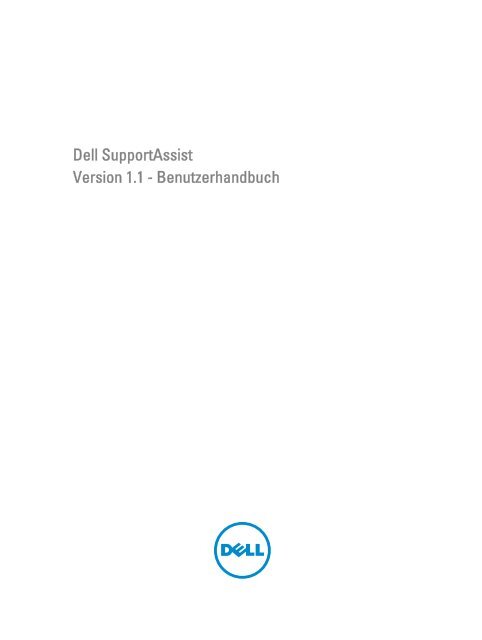Dell SupportAssist Version 1.1 - Benutzerhandbuch
Dell SupportAssist Version 1.1 - Benutzerhandbuch
Dell SupportAssist Version 1.1 - Benutzerhandbuch
Erfolgreiche ePaper selbst erstellen
Machen Sie aus Ihren PDF Publikationen ein blätterbares Flipbook mit unserer einzigartigen Google optimierten e-Paper Software.
<strong>Dell</strong> <strong>SupportAssist</strong><br />
<strong>Version</strong> <strong>1.1</strong> - <strong>Benutzerhandbuch</strong>
Anmerkungen, Vorsichtshinweise und<br />
Warnungen<br />
ANMERKUNG: Eine ANMERKUNG liefert wichtige Informationen, mit denen Sie den Computer besser einsetzen<br />
können.<br />
VORSICHT: Ein VORSICHTSHINWEIS macht darauf aufmerksam, dass bei Nichtbefolgung von Anweisungen eine<br />
Beschädigung der Hardware oder ein Verlust von Daten droht, und zeigt auf, wie derartige Probleme vermieden<br />
werden können.<br />
WARNUNG: Durch eine WARNUNG werden Sie auf Gefahrenquellen hingewiesen, die materielle Schäden,<br />
Verletzungen oder sogar den Tod von Personen zur Folge haben können.<br />
© 2012 <strong>Dell</strong> Inc.<br />
In diesem Text verwendete Marken: <strong>Dell</strong> , das <strong>Dell</strong> Logo, <strong>Dell</strong> Boomi , <strong>Dell</strong> Precision , OptiPlex , Latitude , PowerEdge ,<br />
PowerVault , PowerConnect , OpenManage , EqualLogic , Compellent, KACE , FlexAddress , Force10 und Vostro sind<br />
Marken von <strong>Dell</strong> Inc. Intel ®, Pentium ®, Xeon ®, Core ® und Celeron ® sind eingetragene Marken der Intel Corporation in den USA und<br />
anderen Ländern. AMD ® ist eine eingetragene Marke und AMD Opteron , AMD Phenom und AMD Sempron sind Marken von<br />
Advanced Micro Devices, Inc. Microsoft ®, Windows ®, Windows Server ®, Internet Explorer ®, MS-DOS ®, Windows Vista ® und<br />
Active Directory ® sind Marken oder eingetragene Marken der Microsoft Corporation in den USA und/oder anderen Ländern. Red Hat ®<br />
und Red Hat ® Enterprise Linux ® sind eingetragene Marken von Red Hat, Inc. in den USA und/oder anderen Ländern. Novell ® und<br />
SUSE ® sind eingetragene Marken von Novell Inc. in den USA und anderen Ländern. Oracle ® ist eine eingetragene Marke von Oracle<br />
Corporation und/oder ihren Tochterunternehmen. Citrix ®, Xen ®, XenServer ® und XenMotion ® sind eingetragene Marken oder Marken<br />
von Citrix Systems, Inc. in den USA und/oder anderen Ländern. VMware ®, Virtual SMP ®, vMotion ®, vCenter ® und vSphere ® sind<br />
eingetragene Marken oder Marken von VMWare, Inc. in den USA oder anderen Ländern. IBM ® ist eine eingetragene Marke von<br />
International Business Machines Corporation.<br />
2012 - 10<br />
Rev. A00
Inhaltsverzeichnis<br />
Anmerkungen, Vorsichtshinweise und Warnungen................................................................2<br />
Kapitel 1: Übersicht........................................................................................................................5<br />
Wichtige Funktionen.................................................................................................................................................5<br />
Unterstützte Funktionen im Rahmen der <strong>Dell</strong> Serviceverträge................................................................................6<br />
Handhabung von Falldaten.......................................................................................................................................6<br />
Handhabung von Ereignissen...................................................................................................................................6<br />
Erfasste Daten .........................................................................................................................................................6<br />
Was ist neu in dieser <strong>Version</strong>?.................................................................................................................................7<br />
Weitere nützliche Dokumente..................................................................................................................................7<br />
Kontaktaufnahme mit <strong>Dell</strong>.........................................................................................................................................8<br />
Kapitel 2: Installieren, Aktualisieren und Deinstallieren von <strong>Dell</strong> <strong>SupportAssist</strong>................9<br />
Voraussetzungen......................................................................................................................................................9<br />
Mindestanforderungen.............................................................................................................................................9<br />
Software.............................................................................................................................................................9<br />
Hardware..........................................................................................................................................................10<br />
Netzwerk..........................................................................................................................................................10<br />
Herunterladen des Installationspakets...................................................................................................................10<br />
Installieren von <strong>Dell</strong> <strong>SupportAssist</strong>........................................................................................................................11<br />
Installieren von <strong>Dell</strong> <strong>SupportAssist</strong> mithilfe des <strong>Dell</strong> <strong>SupportAssist</strong>-Installationspakets................................11<br />
Installieren von <strong>Dell</strong> <strong>SupportAssist</strong> mithilfe des OpenManage Essentials-Installationspakets......................14<br />
Überprüfen der Installation.....................................................................................................................................14<br />
Aktualisieren von <strong>Dell</strong> <strong>SupportAssist</strong>.....................................................................................................................15<br />
Deinstallieren von <strong>Dell</strong> <strong>SupportAssist</strong>....................................................................................................................15<br />
Kapitel 3: Verwenden von <strong>Dell</strong> <strong>SupportAssist</strong>.........................................................................17<br />
Starten von <strong>Dell</strong> <strong>SupportAssist</strong>...............................................................................................................................17<br />
Bericht „Fallliste“...................................................................................................................................................17<br />
Anzeigen des Berichts „Fallliste“....................................................................................................................19<br />
Anpassen der Anzeigedaten der Fallliste........................................................................................................19<br />
Bericht „Gerätebestandsliste“...............................................................................................................................20<br />
Anzeigen des Berichts „Gerätebestandsliste“................................................................................................21<br />
Anpassen der Anzeigedaten der Gerätebestandsliste....................................................................................21<br />
Aktualisieren der Anzeigedaten der Fallliste oder Gerätebestandsliste................................................................22<br />
Konfigurieren von Einstellungen für die E-Mail-Benachrichtigung........................................................................22<br />
Konfigurieren von Proxy-Servereinstellungen.......................................................................................................23
Überprüfen der Konnektivität über den Proxy-Server............................................................................................23<br />
Überprüfen der E-Mail-Konnektivität.....................................................................................................................24<br />
Anzeigen von Fehlerbehebungsfunktionen............................................................................................................24<br />
Konfigurieren von Anmeldeinformationen zur Fehlerbehebung............................................................................25<br />
Aktivieren des Berichtsfilters.................................................................................................................................26<br />
Umstellen in den Wartungsmodus von <strong>Dell</strong> <strong>SupportAssist</strong>....................................................................................27<br />
Verwenden des Links „Aktualisierung verfügbar“.................................................................................................27<br />
Identifizieren des Benutzernamens........................................................................................................................27<br />
Anzeigen und Aktualisieren von Profilinformationen.............................................................................................27<br />
Aufrufen und Anzeigen der Protokolle...................................................................................................................28<br />
Aufrufen und Anzeigen der Fehlerbehebungsdaten...............................................................................................29<br />
Anzeigen der Produktinformationen zu <strong>Dell</strong> <strong>SupportAssist</strong>...................................................................................29<br />
Anzeigen von Support-Informationen.....................................................................................................................29<br />
Kapitel 4: Fehlerbehebung..........................................................................................................31<br />
Installieren von <strong>Dell</strong> <strong>SupportAssist</strong>........................................................................................................................31<br />
Starten von <strong>Dell</strong> <strong>SupportAssist</strong>...............................................................................................................................31<br />
Warnhinweise zu Service-Tag-Nummern..............................................................................................................32<br />
Identifizieren der Service-Tag-Nummer auf einem lokalen Gerät...................................................................32<br />
Identifizieren der Service-Tag-Nummer auf einem Remote-Gerät..................................................................32<br />
Servicevertrag........................................................................................................................................................33<br />
Servicevertrag-Warnhinweis...........................................................................................................................33<br />
Servicevertragstyp ist unbekannt....................................................................................................................33<br />
Dienste....................................................................................................................................................................33<br />
Sicherheit................................................................................................................................................................34
Übersicht<br />
<strong>Dell</strong> <strong>SupportAssist</strong> erfasst Informationen zu Ihrer Computer-Hardware und -Software und erstellt bei Auftreten von<br />
Störungen automatisch Support-Fälle. Auf diese Weise kann Ihnen <strong>Dell</strong> erweiterte, persönliche und effiziente Support-<br />
Leistungen zur Verfügung stellen. <strong>Dell</strong> verwendet diese Daten, um allgemeine Probleme zu lösen und die Produkt- und<br />
Dienstfunktionen, die Sie am häufigsten verwenden, weiterzuentwickeln und zu vermarkten.<br />
<strong>SupportAssist</strong> ist in <strong>Dell</strong> OpenManage Essentials integriert, um unter Verwendung der vorhandenen Umgebungsdaten<br />
Support-Funktionen für die folgenden <strong>Dell</strong> Enterprise-Server- und Speicherlösungen bereitzustellen:<br />
• <strong>Dell</strong> PowerEdge-Server, auf denen Folgendes ausgeführt wird:<br />
– Microsoft Windows 2008 Standard, Enterprise oder R2<br />
– Red Hat Enterprise Linux 5.5<br />
– SUSE Enterprise Linux 10 oder 11<br />
– VMware ESX oder ESXi 3.5, 4.x oder 5.0<br />
• <strong>Dell</strong> PowerVault MD-Speicher-Arrays<br />
• <strong>Dell</strong> PowerConnect-Ethernet-Switches<br />
ANMERKUNG: <strong>SupportAssist</strong> unterstützt keine CloudEdge- oder PowerEdge-C-Server.<br />
<strong>SupportAssist</strong> bietet außerdem umfassende Berichtsfunktionen für Geräte, Support-Fälle und Serviceverträge.<br />
Sie können Informationen über die von OpenManage Essentials verwalteten <strong>Dell</strong> Geräte und die zugehörigen Support-<br />
Fälle in den Registern Gerätebestand und Fallliste im <strong>Dell</strong> <strong>SupportAssist</strong>-Dashboard abrufen.<br />
Die Ausstattung Ihres OpenManage Essentials-Servers mit <strong>SupportAssist</strong> geschieht auf freiwilliger Basis und<br />
ermöglicht Ihnen verbesserte Support-Leistungen, Produkte und Dienste, die genau auf Ihre Anforderungen abgestimmt<br />
sind.<br />
Wichtige Funktionen<br />
<strong>Dell</strong> <strong>SupportAssist</strong> enthält folgende wichtige Funktionen:<br />
• Remote-Überwachung – Überwacht die Hardware und informiert über kritische Warnungen.<br />
• Automatisierte Protokoll- und Konfigurationserfassung – Die für die Fehlerbehebung erforderlichen<br />
Informationen werden automatisch erfasst und an <strong>Dell</strong> gesendet.<br />
• Automatische Support-Fall-Erstellung – Empfängt OpenManage Essentials von Ihrer Hardware eine kritische<br />
Warnung, werden die zugehörigen Informationen an <strong>Dell</strong> gesendet und es wird automatisch eine Service-<br />
Anforderung erstellt. Ein Mitarbeiter des technischen Supports von <strong>Dell</strong> wird sich in Bezug auf die Warnung mit<br />
Ihnen in Verbindung setzen und Ihnen bei der Behebung der Störung behilflich sein.<br />
ANMERKUNG: Support-Fälle, die vor der Installation von <strong>SupportAssist</strong> geöffnet wurden, werden nicht im<br />
<strong>SupportAssist</strong>-Dashboard angezeigt.<br />
• Proaktiver Teileversand – Wenn der Mitarbeiter des technischen Supports von <strong>Dell</strong> bei der Analyse Ihrer<br />
Fehlerbehebungsdaten feststellt, dass in Ihrer Umgebung ein Teil ersetzt werden muss, wird Ihnen nach Ihrer<br />
Einwilligung ein Ersatzteil zugestellt.<br />
1<br />
5
Unterstützte Funktionen im Rahmen der <strong>Dell</strong> Serviceverträge<br />
Die in Ihrer Umgebung unterstützten Funktionen können je nach <strong>Dell</strong> Servicevertrag unterschiedlich sein.<br />
In der folgenden Tabelle werden die verfügbaren Funktionen der Serviceverträge <strong>Dell</strong> Basic Hardware und <strong>Dell</strong><br />
ProSupport verglichen.<br />
Tabelle 1. Funktionsvergleich<br />
Funktion Basic Hardware ProSupport<br />
Remote-Überwachung<br />
Automatische Protokollierung und Erfassung der<br />
Konfiguration<br />
Automatische Support-Fall-Erstellung<br />
Proaktiver Teileversand<br />
Handhabung von Falldaten<br />
Um eine bessere Leistung zu erzielen, werden die <strong>Dell</strong> <strong>SupportAssist</strong>-Falldaten vor der Anzeige im Dashboard gecacht,<br />
d.h. sie werden nicht in Echtzeit angezeigt. Folgendes geschieht beim Starten von <strong>SupportAssist</strong>:<br />
• <strong>SupportAssist</strong> fragt bei <strong>Dell</strong> alle drei Minuten an, ob Fälle mit dem Status Eingereicht vorhanden sind, um zu<br />
bestimmen, ob der Fallstatus aktualisiert werden muss.<br />
• <strong>SupportAssist</strong> ermittelt, wann die Falldaten für einen eingereichten Fall zuletzt aktualisiert wurden.<br />
Anschließend fragt das System alle Fälle ab, deren gecachte Statusinformationen in den letzten drei Minuten<br />
abgelaufen sind.<br />
• <strong>SupportAssist</strong> fragt bei <strong>Dell</strong> alle 15 Minuten an, ob Fälle vorhanden sind, die einen anderen Status als<br />
Eingereicht aufweisen.<br />
ANMERKUNG: Wenn die Daten für einen bestimmten Fall bei der nächsten Abfrageuhrzeit älter als 15 Minuten<br />
sind, fragt <strong>SupportAssist</strong> diese Daten bei der aktuellen Abfrage an. <strong>SupportAssist</strong> kann daher nur alle zwölf<br />
Minuten Fälle abfragen, deren Falldaten den Status Offen aufweisen.<br />
Handhabung von Ereignissen<br />
<strong>Dell</strong> <strong>SupportAssist</strong> handhabt Ereignissturmbedingungen auf intelligente Weise und ermöglicht bis zu neun verschiedene<br />
Warnungen aus Ihrer von OpenManage Essentials verwalteten Umgebung in einem Zeitraum von 60 Minuten. Werden<br />
jedoch 10 oder mehr einzelne Warnungen empfangen, wechselt <strong>SupportAssist</strong> automatisch in den Wartungsmodus.<br />
Der Wartungsmodus unterbindet die Verarbeitung weiterer Warnungen, sodass Sie Infrastrukturänderungen vornehmen<br />
können, ohne dass dabei unnötige Warnungen generiert werden. Nach Ablauf von 30 Minuten beendet <strong>SupportAssist</strong><br />
den Wartungsmodus automatisch und nimmt die normale Warnungsverarbeitung wieder auf.<br />
Erfasste Daten<br />
<strong>Dell</strong> <strong>SupportAssist</strong> überwacht kontinuierlich die Systemkonfigurationsdaten und Auslastungsinformationen Ihrer von<br />
OpenManage Essentials verwalteten <strong>Dell</strong> Computer-Hardware und Software. Es ist nicht die Absicht von <strong>Dell</strong>, auf<br />
persönliche Daten zuzugreifen oder diese zu erfassen, wie z. B. persönliche Dateien, Verlaufsinformationen des Web-<br />
6
Browsers oder Cookies. Sollten in Verbindung mit diesem Programm versehentlich persönliche Daten erfasst oder<br />
angezeigt werden, werden diese in Einklang mit der <strong>Dell</strong> Datenschutzrichtlinie behandelt.<br />
Die Informationen, die in der Datenprotokolldatei verschlüsselt an <strong>Dell</strong> zurückgesendet werden, umfassen unter<br />
anderem die folgenden Datenkategorien:<br />
• Benutzerinformationen: Computername, Domäne, IP-Adresse und <strong>Dell</strong> Service-Tag-Nummer.<br />
• Hardwarekonfiguration: Installierte Geräte, Prozessor(en), Speicher, Netzwerkgeräte und Auslastung.<br />
• Softwarekonfiguration: Betriebssystem, installierte Anwendungen und Auslastung der Anwendungen.<br />
Weitere Informationen zu den erfassten Fehlerbehebungsinformationen finden Sie im Abschnitt Aufrufen und Anzeigen<br />
der Fehlerbehebungsdaten.<br />
Was ist neu in dieser <strong>Version</strong>?<br />
• Proxy-Server-Unterstützung – Diese Funktion ermöglicht Ihnen die Konfiguration der Proxy-Servereinstellungen<br />
in <strong>Dell</strong> <strong>SupportAssist</strong>. Weitere Informationen finden Sie im Abschnitt Konfigurieren von Proxy-<br />
Servereinstellungen.<br />
• Rollenbasierte Sicherheit – Schränkt den Zugriff auf die Konfiguration von <strong>SupportAssist</strong> und die Überprüfung<br />
der E-Mail-Konnektivität ein. Nur Mitglieder der OpenManageEssentials-Administratorgruppe oder -<br />
Hauptbenutzergruppe können <strong>SupportAssist</strong> konfigurieren und die E-Mail-Konnektivität testen.<br />
• Startlink — Sie können <strong>SupportAssist</strong> über das Register „Erweiterungen“ der OpenManage Essentials-<br />
Benutzeroberfläche (GUI) starten. Weitere Informationen finden Sie im Abschnitt Starten von <strong>Dell</strong> <strong>SupportAssist</strong>.<br />
• Berichtsfilter – Sie können <strong>SupportAssist</strong> so konfigurieren, dass keine Informationen zu Ihrer persönlichen<br />
Identifikation (PII) an <strong>Dell</strong> gesendet werden. Weitere Informationen finden Sie im Abschnitt Berichtsfilter<br />
aktivieren.<br />
• E-Mail-Benachrichtigung für Basic Hardware-Servicevertrag – Sie werden per E-Mail benachrichtigt, wenn die<br />
im Basic Hardware-Servicevertrag abgedeckten Geräte potenzielle Hardwareprobleme melden.<br />
• Angabe des Benutzernamens – Der Benutzername des aktuellen Benutzers wird im Feld Angemeldet als in der<br />
oberen rechten Ecke des Dashboards angezeigt.<br />
• Hinweis „Aktualisierung verfügbar“ – Zeigt an, ob eine aktualisierte <strong>Version</strong> von <strong>SupportAssist</strong> verfügbar ist.<br />
Weitere Informationen finden Sie im Abschnitt Verwenden des Links „Aktualisierung verfügbar“.<br />
• Unterstützung für Integrated <strong>Dell</strong> Remote Access Controller (iDRAC7) und <strong>Dell</strong> PowerConnect-Ethernet-<br />
Switches – Überwacht Warnmeldungen von iDRAC7 und PowerConnect-Ethernet-Switches.<br />
Weitere nützliche Dokumente<br />
Zusätzlich zu dieser Anleitung können Sie auf die folgenden Anleitungen zugreifen, die unter support.dell.com/manuals<br />
zur Verfügung stehen. Klicken Sie auf der Seite Handbücher auf Software und dann auf Systemverwaltung oder Tools<br />
für die Wartungsfähigkeit. Klicken Sie auf den entsprechenden Produktlink auf der rechten Seite, um auf die Dokumente<br />
zuzugreifen.<br />
• Das Handbuch <strong>Dell</strong> OpenManage Essentials User’s Guide (<strong>Benutzerhandbuch</strong> zu <strong>Dell</strong> OpenManage Essentials)<br />
enthält Informationen zur Installation, Konfiguration und Verwendung von OpenManage Essentials.<br />
• Im Dokument <strong>Dell</strong> <strong>SupportAssist</strong> <strong>Version</strong> <strong>1.1</strong> Verifying the Installation (Überprüfung der Installation von <strong>Dell</strong><br />
<strong>SupportAssist</strong> <strong>Version</strong> <strong>1.1</strong>) sind Informationen zu Komponenten und Konfigurationen enthalten, die Sie<br />
überprüfen können, um sicherzustellen, dass <strong>SupportAssist</strong> erwartungsgemäß funktioniert.<br />
• In den <strong>Version</strong>shinweisen <strong>Dell</strong> <strong>SupportAssist</strong> Readme sind bekannte Probleme und Lösungen für <strong>SupportAssist</strong><br />
aufgeführt.<br />
• Im Dokument <strong>Dell</strong> System E-Support Tool User’s Guide <strong>Dell</strong> System E-Support Tool User’s Guide<br />
(<strong>Benutzerhandbuch</strong> zu <strong>Dell</strong> System E-Support Tool) werden Installation und Verwendung von <strong>Dell</strong> System E-<br />
Support Tool (DSET) zur Generierung von Berichten erläutert.<br />
7
• Im Dokument <strong>Dell</strong> Lasso User's Guide (<strong>Benutzerhandbuch</strong> zu <strong>Dell</strong> Lasso) sind neben einer Übersicht zu Lasso<br />
Angaben zur Installation und zu den verschiedenen Methoden der Berichterzeugung enthalten.<br />
• Das Glossar enthält Informationen zu den in diesem Dokument verwendeten Begriffen.<br />
Kontaktaufnahme mit <strong>Dell</strong><br />
ANMERKUNG: Wenn Sie nicht über eine aktive Internetverbindung verfügen, können Sie Kontaktinformationen<br />
auch auf Ihrer Auftragsbestätigung, dem Lieferschein, der Rechnung oder im <strong>Dell</strong>-Produktkatalog finden.<br />
<strong>Dell</strong> stellt verschiedene onlinebasierte und telefonische Support- und Serviceoptionen bereit. Da die Verfügbarkeit<br />
dieser Optionen je nach Land und Produkt variiert, stehen einige Services in Ihrer Region möglicherweise nicht zur<br />
Verfügung. So erreichen Sie den Vertrieb, den technischen Support und den Kundendienst von <strong>Dell</strong>:<br />
1. Besuchen Sie support.dell.com.<br />
2. Wählen Sie Ihre Supportkategorie.<br />
3. Wenn Sie kein US-Kunde sind, wählen Sie unten auf support.dell.com ihren Ländercode aus oder wählen Sie All<br />
(Alle), um weitere Auswahlmöglichkeiten anzuzeigen.<br />
4. Klicken Sie je nach Bedarf auf den entsprechenden Service- oder Support-Link.<br />
8
2<br />
Installieren, Aktualisieren und Deinstallieren von<br />
<strong>Dell</strong> <strong>SupportAssist</strong><br />
Dieses Kapitel enthält Informationen zum Installieren, Aktualisieren und Deinstallieren von <strong>Dell</strong> <strong>SupportAssist</strong>.<br />
Voraussetzungen<br />
Folgende Voraussetzungen müssen erfüllt sein:<br />
• Auf den <strong>Dell</strong> PowerEdge-Servern muss mindestens <strong>Version</strong> 1.0.1 von <strong>Dell</strong> OpenManage Essentials ausgeführt<br />
werden.<br />
• Der Benutzer muss mit der Installation, Konfiguration und Verwendung von OpenManage Essentials vertraut<br />
sein.<br />
Weitere Informationen zur Installation, Konfiguration und Verwendung von OpenManage Essentials sind im aktuellen<br />
<strong>Dell</strong> OpenManage Essentials User’s Guide (<strong>Benutzerhandbuch</strong> zu <strong>Dell</strong> OpenManage Essentials) und in den<br />
<strong>Version</strong>shinweisen <strong>Dell</strong> OpenManage Essentials Release Notes enthalten, die unter support.dell.com/manuals verfügbar<br />
sind.<br />
VORSICHT: <strong>Dell</strong> unterstützt nicht die Installation oder den Betrieb von <strong>Dell</strong> <strong>SupportAssist</strong> und OpenManage<br />
Essentials auf demselben Server, auf dem auch Proactive Systems Management Enterprise (PSME) ausgeführt<br />
wird, und rät dringend davon ab, dies zu versuchen. Doppelt angelegte Fälle sowie sonstige unerwünschte<br />
Ergebnisse könnten die Folge sein. Darüber hinaus sind die OpenManage Essentials- und PSME-Trap-Empfänger<br />
nicht kompatibel, was zu SNMP-Trap-Störungen führen könnte.<br />
Mindestanforderungen<br />
In diesem Abschnitt sind die Mindestanforderungen für <strong>Dell</strong> <strong>SupportAssist</strong> enthalten, die für die Bereitstellung von<br />
proaktivem Support für <strong>Dell</strong> PowerEdge (ab der 9. Generation), PowerVault MD-Arrays und -Speicherlösungen, iDRAC7<br />
und <strong>Dell</strong> PowerConnect-Ethernet-Switches erfüllt sein müssen.<br />
ANMERKUNG: Informationen über die SNMP-Konfiguration, Firewall-Einstellungen, Webdienste, unterstützten<br />
Anschlüsse und Protokolle für Ihre spezielle Umgebung finden Sie in den Dokumenten <strong>Dell</strong> <strong>SupportAssist</strong> <strong>Version</strong><br />
<strong>1.1</strong> Verifying the Installation (Überprüfung der Installation von <strong>Dell</strong> <strong>SupportAssist</strong> <strong>Version</strong> <strong>1.1</strong>) und <strong>Dell</strong><br />
OpenManage Essentials User’s Guide (<strong>Benutzerhandbuch</strong> für <strong>Dell</strong> OpenManage Essentials), die unter<br />
support.dell.com/manuals verfügbar sind.<br />
Software<br />
Folgende Softwarekonfigurationen sind mindestens erforderlich:<br />
• <strong>Dell</strong> OpenManage Essentials <strong>Version</strong> 1.0.1 oder höher.<br />
• Optional: Betriebsfähige Installation von <strong>Dell</strong> OpenManage Server Administrator (OMSA) auf allen verwalteten<br />
PowerEdge-Geräten.<br />
• Aktivierter SNMP-Agent auf allen verwalteten PowerEdge-, PowerVault-, iDRAC7- und PowerConnect-Geräten<br />
für die OpenManage Essentials-Ermittlung.<br />
9
,<br />
• Alle verwalteten PowerEdge-, PowerVault-, iDRAC7- und PowerConnect-Geräte sind für das Senden von SNMP-<br />
Traps an den OpenManage Essentials-Server konfiguriert.<br />
• Alle verwalteten PowerEdge-, PowerVault-, iDRAC7- und PowerConnect-Geräte werden vom OpenManage<br />
Essentials-Server ermittelt, kategorisiert und in den Bestand aufgenommen.<br />
• PowerVault Modular Disk Storage Manager (MDSM) ist auf dem OpenManage Essentials-Server installiert, um<br />
PowerVault MD Series-Arrays zu unterstützen.<br />
• Zwischen den Domänen der Verwaltungsstation und den verwalteten Knoten muss eine vertrauenswürdige<br />
Verbindung bestehen.<br />
• Microsoft .Net Framework 4.0<br />
• Microsoft ASP.Net<br />
• IIS 7.x<br />
• Web-Browser – Internet Explorer 8, 9 oder 10 (32 Bit) und Mozilla Firefox 11 oder 12 (32 Bit); wird nur auf<br />
Windows-basierten Betriebssystemen unterstützt.<br />
Hardware<br />
Im Folgenden finden Sie die empfohlenen Mindestkonfigurationen der Hardware:<br />
Tabelle 2. Mindestkonfigurationen der Hardware<br />
Hardware Mittelgroße Bereitstellungen Große Bereitstellungen<br />
Anzahl verwalteter Systeme Bis 500 500 bis 2.000<br />
Prozessor 6 Kerne (mind. 1,8 GHz) 10 Kerne (mind. 1,8 GHz)<br />
Arbeitsspeicher 8 GB 10 GB<br />
Festplattenlaufwerk 6 GB 10 GB<br />
Netzwerk<br />
Folgende Netzwerkanforderungen müssen mindestens erfüllt sein:<br />
• Internetverbindung – Gbe-Standardnetzwerk.<br />
• Port 443 muss auf dem OpenManage Essentials-Verwaltungsserver geöffnet sein.<br />
• Der OpenManage Essentials-Verwaltungsserver, auf dem der <strong>Dell</strong> <strong>SupportAssist</strong>-Client installiert ist, muss in<br />
der Lage sein, über das HTTPS-Protokoll mit dem von <strong>Dell</strong> gehosteten <strong>Dell</strong> <strong>SupportAssist</strong>-Server zu<br />
kommunizieren.<br />
Herunterladen des Installationspakets<br />
Sie können <strong>Dell</strong> <strong>SupportAssist</strong> unter Verwendung von einem der folgenden Installationspakete installieren:<br />
• <strong>Dell</strong> <strong>SupportAssist</strong>-Installationspaket<br />
• <strong>Dell</strong> OpenManage Essentials-Installationspaket (ab <strong>Version</strong> <strong>1.1</strong>)<br />
So können Sie das gewünschte Installationspaket herunterladen:<br />
1. Öffnen Sie die Website support.dell.com, und machen Sie das <strong>SupportAssist</strong>-Installationspaket bzw. das<br />
OpenManage Essentials-Installationspaket ausfindig.<br />
2. Laden Sie das jeweilige Installationspaket auf Ihren OpenManage Essentials-Verwaltungsserver herunter.<br />
10
Installieren von <strong>Dell</strong> <strong>SupportAssist</strong><br />
Mit der Installation von <strong>SupportAssist</strong> stimmen Sie automatisch der <strong>Dell</strong> Endbenutzer-Lizenzvereinbarung zu, die Sie<br />
unter dell.com/softwarelicenseagreement nachlesen können, sowie der <strong>Dell</strong> Datenschutzrichtlinie, die unter dell.com/<br />
privacy verfügbar ist. Die Nutzung von <strong>SupportAssist</strong> unterliegt außerdem den Bestimmungen Ihres Servicevertrags<br />
sowie den Geschäftsbedingungen für den Verkauf.<br />
Sie können <strong>SupportAssist</strong> unter Verwendung von einem der folgenden Installationspakete installieren:<br />
• <strong>Dell</strong> <strong>SupportAssist</strong>-Installationspaket. Weitere Informationen finden Sie im Abschnitt Installieren von <strong>Dell</strong><br />
<strong>SupportAssist</strong> mithilfe des <strong>Dell</strong> <strong>SupportAssist</strong>-Installationspakets.<br />
• OpenManage Essentials-Installationspaket. Weitere Informationen finden Sie im Abschnitt Installieren von <strong>Dell</strong><br />
<strong>SupportAssist</strong> mithilfe des OpenManage Essentials-Installationspakets.<br />
Installieren von <strong>Dell</strong> <strong>SupportAssist</strong> mithilfe des <strong>Dell</strong> <strong>SupportAssist</strong>-Installationspakets<br />
Zur Installation von:<br />
1. Klicken Sie auf dem <strong>Dell</strong> OpenManage Essentials-Verwaltungsserver mit der rechten Maustaste auf das<br />
<strong>SupportAssist</strong>-Installationspaket, und wählen Sie die Option Als Administrator ausführen aus.<br />
ANMERKUNG: Microsoft User Access Control (UAC) setzt voraus, dass die Installation mit erhöhten<br />
Berechtigungen durchgeführt wird, die nur bei Auswahl der Option Als Administrator ausführen gegeben sind.<br />
Wenn Sie sich beim OpenManage Essentials-Server als Administrator angemeldet haben, können Sie zwar<br />
auf das Installationspaket doppelklicken, um <strong>SupportAssist</strong> zu installieren, allerdings zeigt UAC den Dialog<br />
Datei geöffnet - Sicherheitswarnung an, den Sie vor dem Fortfahren bestätigen müssen.<br />
ANMERKUNG: Die Installation von <strong>SupportAssist</strong> setzt voraus, dass Sie <strong>Dell</strong> das Speichern bestimmter<br />
Informationen zu Ihrer persönlichen Identifikation (PII) gestatten. Dazu gehören u. a. Ihre<br />
Kontaktinformationen und die Anmeldeinformationen des lokalen Administrators. Die Installation von<br />
<strong>SupportAssist</strong> kann nur durchgeführt werden, wenn Sie <strong>Dell</strong> zum Speichern Ihrer PII berechtigt haben.<br />
Das Dialogfeld <strong>Dell</strong> <strong>SupportAssist</strong> – InstallShield-Assistent wird angezeigt.<br />
2. Wählen Sie in der Liste Nachstehend Sprache für die Installation auswählen eine Sprache aus, und klicken Sie auf<br />
OK.<br />
ANMERKUNG: Wenn Sie die Installationssprache nach der Installation von <strong>SupportAssist</strong> ändern möchten,<br />
müssen Sie <strong>SupportAssist</strong> deinstallieren und anschließend neu installieren. Das Ändern der Standardsprache<br />
im Web-Browser wirkt sich nicht auf die im <strong>SupportAssist</strong>-Dashboard angezeigte Sprache aus.<br />
Das Dialogfeld Installationsvorbereitung wird kurz angezeigt; anschließend wird das Dialogfeld Willkommen bei<br />
<strong>Dell</strong> <strong>SupportAssist</strong> angezeigt.<br />
3. Lesen Sie sich die Geschäftsbedingungen durch, und klicken Sie dann auf Ich stimme zu.<br />
Das Dialogfeld Lizenzvereinbarung wird angezeigt.<br />
4. Lesen Sie sich die Softwarelizenzvereinbarung durch, wählen Sie die Option Ich stimme den Bedingungen der<br />
Lizenzvereinbarung zu aus, und klicken Sie dann auf Weiter.<br />
Das Dialogfeld Registrierung wird angezeigt.<br />
5. Geben Sie folgende Informationen ein:<br />
– Firmenname – Der Firmenname muss mindestens ein druckfähiges Zeichen enthalten und darf aus maximal<br />
256 Zeichen bestehen.<br />
– Wählen Sie in der Liste Land/Gebiet: Ihr Land bzw. Ihr Gebiet aus.<br />
6. Klicken Sie auf Weiter.<br />
11
Das Dialogfeld Informationen zur primären Kontaktperson wird angezeigt.<br />
7. Geben Sie folgende Informationen zur primären Kontaktperson ein, an die <strong>Dell</strong> Warnhinweise, Fallstatus-<br />
Benachrichtigungen u.s.w. senden soll:<br />
– Vorname – Der Vorname darf Buchstaben, Anführungszeichen [ ’ ], Punkte [ . ] und Leerzeichen enthalten<br />
und darf aus maximal 50 Zeichen bestehen.<br />
– Nachname – Der Nachname darf Buchstaben, Anführungszeichen [ ’ ], Punkte [ . ] und Leerzeichen<br />
enthalten und darf aus maximal 50 Zeichen bestehen.<br />
– Telefonnummer – Im Format 123-456-7890 oder 123-456-7890 x 123 (für die Angabe der Durchwahl). Die<br />
Telefonnummer muss mindestens 10 und darf maximal 50 Zeichen enthalten.<br />
– Alternative Telefonnummer – Optionale Angabe, wobei dieselben Format- und Zeichenanforderungen<br />
gelten wie für die reguläre Telefonnummer.<br />
– Bevorzugte E-Mail-Sprache – Wählen Sie in der Liste die gewünschte Sprache für <strong>SupportAssist</strong>-E-Mail-<br />
Benachrichtigungen aus.<br />
– E-Mail-Adresse – Geben Sie die E-Mail-Adresse im Format name@firma.com an. Sie muss mindestens 5<br />
und darf maximal 50 Zeichen enthalten.<br />
– Bei Fallerzeugung Fallinformationen per E-Mail empfangen – Markieren Sie das Kontrollkästchen, wenn Sie<br />
per E-Mail informiert werden möchten, sobald <strong>SupportAssist</strong> einen Support-Fall anlegt.<br />
8. Klicken Sie auf Weiter.<br />
Das Dialogfeld Informationen zur sekundären Kontaktperson wird angezeigt.<br />
9. Geben Sie folgende Informationen zur sekundären Kontaktperson ein, an die <strong>Dell</strong> Warnhinweise, Fallstatus-<br />
Benachrichtigungen u.s.w. senden soll:<br />
ANMERKUNG: Obwohl die Informationen zur sekundären Kontaktperson nicht zwingend erforderlich sind,<br />
wird empfohlen, einen zweiten Benutzer einzutragen. Sollte die primäre Kontaktperson aus irgendeinem<br />
Grund nicht verfügbar sein, kann <strong>Dell</strong> Ihr Unternehmen zumindest über die sekundäre Kontaktperson<br />
kontaktieren. Sind sowohl die primäre als auch die sekundäre Kontaktperson mit einer gültigen E-Mail-<br />
Adresse konfiguriert, dann erhalten beide <strong>SupportAssist</strong>-E-Mails.<br />
– Vorname – Der Vorname darf Buchstaben, Anführungszeichen [ ’ ], Punkte [ . ] und Leerzeichen enthalten<br />
und darf aus maximal 50 Zeichen bestehen.<br />
– Nachname – Der Nachname darf Buchstaben, Anführungszeichen [ ’ ], Punkte [ . ] und Leerzeichen<br />
enthalten und darf aus maximal 50 Zeichen bestehen.<br />
– Telefonnummer – Im Format 123-456-7890 oder 123-456-7890 x 123 (für die Angabe der Durchwahl). Die<br />
Telefonnummer muss mindestens 10 und darf maximal 50 Zeichen enthalten.<br />
– Alternative Telefonnummer – Optionale Angabe, wobei dieselben Format- und Zeichenanforderungen<br />
gelten wie für die reguläre Telefonnummer.<br />
– E-Mail-Adresse – Geben Sie die E-Mail-Adresse im Format name@firma.com an. Sie muss mindestens 5<br />
und darf maximal 50 Zeichen enthalten.<br />
10. Klicken Sie auf Weiter.<br />
Das Dialogfeld Administrator-Anmeldeinformationen wird angezeigt.<br />
11. Geben Sie folgende Informationen in die jeweiligen Felder ein:<br />
– Windows-Domäne – Die Windows-Domäne, der der OpenManage Essentials-Server angehört. Sie können<br />
auch einen Punkt [ . ] für die lokale Domäne angeben. Die Domäne muss mindestens ein druckfähiges<br />
Zeichen enthalten und darf aus maximal 255 Zeichen bestehen.<br />
– Benutzername – Der Benutzername muss mindestens ein druckfähiges Zeichen enthalten und darf aus<br />
maximal 104 Zeichen bestehen.<br />
– Kennwort – Das Benutzerkennwort muss mindestens ein druckfähiges Zeichen enthalten und darf aus<br />
maximal 127 Zeichen bestehen.<br />
– Kennwort bestätigen – Wiederholen Sie das Benutzerkennwort. Das Kennwort muss mit dem Kennwort im<br />
Feld „Kennwort“ übereinstimmen.<br />
12. Klicken Sie auf Next (Weiter).<br />
12
Das Dialogfeld Fehlerbehebungshilfsprogramm wird angezeigt.<br />
13. Wählen Sie die Option <strong>Dell</strong> darf Systemdetails zur Fehlerbehebung sammeln (Benutzer-Anmeldeinformationen<br />
erforderlich) aus, und dann eine der folgenden Optionen unter Anmeldeinformationstyp:<br />
– Windows<br />
– Linux<br />
– ESX/ESXi<br />
ANMERKUNG: Sie können nach der Installation von <strong>SupportAssist</strong> Anmeldeinformationen für <strong>Dell</strong><br />
PowerConnect Ethernet-Switches und iDRAC7 angeben. Klicken Sie dazu in der rechten oberen Ecke des<br />
<strong>SupportAssist</strong>-Dashboards auf den Link Profil und dann auf Fehlerbehebungsfunktionen. Weitere<br />
Informationen finden Sie im Abschnitt Konfigurieren von Anmeldeinformationen zur Fehlerbehebung.<br />
14. Klicken Sie auf Weiter.<br />
Das Dialogfeld Remote-System-Benutzer-Anmeldeinformationen (Fehlerbehebungsinformationen) wird angezeigt.<br />
Die Anmeldeinformationen zur Fehlerbehebung sind erforderlich, damit <strong>SupportAssist</strong><br />
Fehlerbehebungsinformationen zu Ihren verwalteten Systemen für den technischen Support von <strong>Dell</strong> bereitstellen<br />
kann. Dank dieser Fehlerbehebungsinformationen sind die Mitarbeiter des technischen Supports von <strong>Dell</strong> in der<br />
Lage, die von <strong>SupportAssist</strong> gemeldeten Störungen schnell zu analysieren, zu diagnostizieren und zu lösen. Die<br />
Informationen werden verschlüsselt und lokal gespeichert.<br />
15. Geben Sie folgende Informationen in die jeweiligen Felder ein:<br />
ANMERKUNG: Wenn Sie anstelle der Windows-Anmeldeinformationen Linux oder ESX/ESXi\-<br />
Anmeldeinformationen im Dialogfeld Administrator-Anmeldeinformationen ausgewählt haben, dann sind die<br />
Felder im Dialogfeld Remote-System-Benutzer-Anmeldeinformationen leer.<br />
– Benutzername – Der Benutzername muss mindestens ein druckfähiges Zeichen enthalten und darf aus<br />
maximal 255 Zeichen bestehen.<br />
ANMERKUNG: Windows-Anmeldeinformationen müssen im Format Domäne\Benutzername<br />
eingegeben werden. Sie können auch einen Punkt [ . ] für die lokale Domäne angeben.<br />
– Kennwort – Das Benutzerkennwort muss mindestens ein druckfähiges Zeichen enthalten und darf aus<br />
maximal 127 Zeichen bestehen.<br />
– Kennwort bestätigen – Wiederholen Sie das Benutzerkennwort. Das Kennwort muss mit dem Kennwort im<br />
Feld „Kennwort“ übereinstimmen.<br />
16. Klicken Sie auf Weiter.<br />
Das Dialogfeld Zur Installation des Programms bereit wird angezeigt.<br />
17. Klicken Sie auf Installieren, um <strong>SupportAssist</strong> und die zugehörigen Fehlerbehebungstools zu installieren.<br />
Standardmäßig wird <strong>SupportAssist</strong> unter C:\Programme (x86)\<strong>Dell</strong>\<strong>Dell</strong> Integrated Support\ (bei 64-Bit-<br />
Betriebssystemen) bzw. unter C:\Programme\<strong>Dell</strong>\<strong>Dell</strong> Integrated Support\ (bei 32-Bit-Betriebssystemen) installiert.<br />
Während die <strong>SupportAssist</strong>-Anwendung installiert wird, werden im Hintergrund folgende <strong>Dell</strong><br />
Fehlerbehebungstools installiert:<br />
– <strong>Dell</strong> System E-Support Tool (DSET) – Diagnosetool für <strong>Dell</strong> PowerEdge- und iDRAC7-Geräte<br />
– Lasso – Diagnosetool für <strong>Dell</strong> PowerVault- und <strong>Dell</strong> PowerConnect-Geräte<br />
DSET und Lasso erfassen Fehlerbehebungsinformationen zu den von OpenManage Essentials verwalteten <strong>Dell</strong><br />
Geräten, komprimieren sie und laden sie anschließend hoch, damit sie von den Mitarbeitern des technischen<br />
Supports von <strong>Dell</strong> im Rahmen der Fehlerdiagnose herangezogen werden können.<br />
Weitere Informationen zu den erfassten Fehlerbehebungsinformationen finden Sie im Abschnitt Aufrufen und<br />
Anzeigen der Fehlerbehebungsdaten.<br />
13
ANMERKUNG: Zur Installation und Betrieb von <strong>SupportAssist</strong> ist sowohl DSET als auch Lasso erforderlich.<br />
Wenn Sie die Installation von DSET oder Lasso abbrechen, wird die Installation von <strong>SupportAssist</strong> beendet. In<br />
dem Fall werden an Ihrem System keine Änderungen vorgenommen und <strong>SupportAssist</strong> wird nicht installiert.<br />
Das Dialogfeld Installationsassistent ist abgeschlossen wird angezeigt.<br />
18. Klicken Sie auf Fertigstellen.<br />
Der <strong>SupportAssist</strong>-Client wird in einem Web-Browser geöffnet, und das Dialogfeld Erste Schritte wird angezeigt.<br />
Der auf Ihrem System installierte <strong>SupportAssist</strong>-Client wird auf dem von <strong>Dell</strong> gehosteten <strong>SupportAssist</strong>-Server<br />
registriert. Im Anschluss an die Registrierung erhalten Sie per E-Mail eine entsprechende Bestätigung.<br />
ANMERKUNG: Falls es bei der Registrierung des <strong>SupportAssist</strong>-Clients beim <strong>SupportAssist</strong>-Server zu<br />
Problemen kommt, und wenn die für den Windows-Dienst angegebenen Benutzer-Anmeldeinformationen von<br />
den Proxy-Server-Anmeldeinformationen abweichen, überprüfen Sie, ob Sie in <strong>SupportAssist</strong> die Proxy-<br />
Server-Anmeldeinformationen eingegeben haben. Weitere Informationen finden Sie im Abschnitt<br />
Konfigurieren von Proxy-Servereinstellungen.<br />
Installieren von <strong>Dell</strong> <strong>SupportAssist</strong> mithilfe des OpenManage Essentials-<br />
Installationspakets<br />
Zur Installation von:<br />
1. Klicken Sie auf dem <strong>Dell</strong> OpenManage Essentials-Verwaltungsserver mit der rechten Maustaste auf das<br />
OpenManage Essentials-Installationspaket, und wählen Sie die Option Als Administrator ausführen aus.<br />
ANMERKUNG: Die Microsoft-Benutzerzugriffssteuerung (UAC) verlangt, dass die Installation mit erhöhten<br />
Berechtigungen durchgeführt werden muss. Wenn Sie sich beim OpenManage Essentials-Server als<br />
Administrator angemeldet haben, können Sie zwar auf das Installationspaket doppelklicken, um <strong>SupportAssist</strong><br />
zu installieren, allerdings zeigt UAC das Dialogfeld Datei geöffnet – Sicherheitswarnung an, das Sie zuerst<br />
bestätigen müssen, um fortfahren zu können.<br />
ANMERKUNG: Die Installation von <strong>SupportAssist</strong> setzt voraus, dass Sie <strong>Dell</strong> das Speichern bestimmter<br />
Informationen zu Ihrer persönlichen Identifikation (PII) gestatten. Dazu gehören u. a. Ihre<br />
Kontaktinformationen und die Anmeldeinformationen des lokalen Administrators. Die Installation von<br />
<strong>SupportAssist</strong> kann nur durchgeführt werden, wenn Sie <strong>Dell</strong> zum Speichern Ihrer PII berechtigt haben.<br />
Das Dialogfeld <strong>Dell</strong> OpenManage-Installation wird angezeigt.<br />
2. Wählen Sie unter Verfügbare Optionen die Option <strong>Dell</strong> <strong>SupportAssist</strong> aus, und klicken Sie auf Installieren.<br />
Das Dialogfeld <strong>Dell</strong> <strong>SupportAssist</strong> – InstallShield-Assistent (Auswahl der Installationssprache) wird angezeigt.<br />
3. Folgen Sie den Anweisungen der Schritte 2 bis 18 im Abschnitt Installieren von <strong>Dell</strong> <strong>SupportAssist</strong> mithilfe des <strong>Dell</strong><br />
<strong>SupportAssist</strong>-Installationspakets.<br />
Überprüfen der Installation<br />
Wenn Sie überprüfen möchten, ob die Software-, Hardware und Netzwerkkomponenten, die <strong>Dell</strong> <strong>SupportAssist</strong> für die<br />
Bereitstellung von proaktivem Support benötigt, richtig konfiguriert sind, lesen Sie die Informationen im Dokument <strong>Dell</strong><br />
<strong>SupportAssist</strong> Verifying the Installation (Überprüfung der Installation von <strong>Dell</strong> <strong>SupportAssist</strong>), das unter<br />
support.dell.com/manuals verfügbar ist.<br />
14
Aktualisieren von <strong>Dell</strong> <strong>SupportAssist</strong><br />
Falls auf Ihrem System eine frühere <strong>Version</strong> von <strong>Dell</strong> <strong>SupportAssist</strong> installiert ist, können Sie eine Aktualisierung auf<br />
<strong>Version</strong> <strong>1.1</strong> von <strong>SupportAssist</strong> durchführen.<br />
So führen Sie die Aktualisierung durch:<br />
1. Klicken Sie auf dem <strong>Dell</strong> OpenManage Essentials-Verwaltungsserver mit der rechten Maustaste auf das<br />
Installationspaket, und wählen Sie die Option Als Administrator ausführen aus.<br />
ANMERKUNG: Microsoft User Access Control (UAC) setzt voraus, dass die Installation mit erhöhten<br />
Berechtigungen durchgeführt wird, die nur bei Auswahl der Option Als Administrator ausführen gegeben sind.<br />
Wenn Sie sich beim OpenManage Essentials-Server als Administrator angemeldet haben, können Sie zwar<br />
auf das Installationspaket doppelklicken, um <strong>SupportAssist</strong> zu installieren, allerdings zeigt UAC den Dialog<br />
Datei geöffnet - Sicherheitswarnung an, den Sie vor dem Fortfahren bestätigen müssen.<br />
Das Dialogfeld <strong>Dell</strong> <strong>SupportAssist</strong> – InstallShield-Assistent wird angezeigt.<br />
2. Wählen Sie in der Liste Nachstehend Sprache für die Installation auswählen eine Sprache aus, und klicken Sie auf<br />
OK.<br />
Das Dialogfeld Installationsvorbereitung wird kurzzeitig angezeigt, anschließend wird das Dialogfeld Administrator-<br />
Anmeldeinformationen angezeigt.<br />
3. Geben Sie folgende Informationen in die jeweiligen Felder ein:<br />
– Windows-Domäne – Die Windows-Domäne, der der OpenManage Essentials-Server angehört. Sie können<br />
auch einen Punkt [ . ] für die lokale Domäne angeben. Die Domäne muss mindestens ein druckfähiges<br />
Zeichen enthalten und darf aus maximal 255 Zeichen bestehen.<br />
– Benutzername – Der Benutzername muss mindestens ein druckfähiges Zeichen enthalten und darf aus<br />
maximal 104 Zeichen bestehen.<br />
– Kennwort – Das Benutzerkennwort muss mindestens ein druckfähiges Zeichen enthalten und darf aus<br />
maximal 127 Zeichen bestehen.<br />
– Kennwort bestätigen – Wiederholen Sie das Benutzerkennwort. Das Kennwort muss mit dem Kennwort im<br />
Feld „Kennwort“ übereinstimmen.<br />
4. Klicken Sie auf Weiter.<br />
Das Dialogfeld Zur Installation des Programms bereit wird angezeigt.<br />
VORSICHT: Sobald Sie auf Installieren klicken, wird die Schaltfläche Abbrechen deaktiviert , und Sie können<br />
den Installationsvorgang nicht mehr rückgängig machen.<br />
5. Klicken Sie auf Installieren.<br />
Das Dialogfeld Installationsassistent ist abgeschlossen wird angezeigt.<br />
6. Klicken Sie auf Fertigstellen.<br />
<strong>SupportAssist</strong> wird in einem Web-Browser geöffnet. Es wird das Dialogfeld Erste Schritte angezeigt, das darauf<br />
hinweist, dass die Proxy-Servereinstellungen und die Anmeldeinformationen von Benutzern ggf. konfiguriert<br />
werden müssen.<br />
ANMERKUNG: In der Spalte Servicevertrag des <strong>SupportAssist</strong>-Dashboards wird für alle Support-Fälle, die vor der<br />
Aktualisierung von <strong>SupportAssist</strong> erstellt wurden, der Wert unbekannt angezeigt. Sobald vom Gerät eine<br />
Warnung empfangen wird, wird die Spalte Servicevertrag mit dem jeweiligen Servicevertragstyp aktualisiert.<br />
Deinstallieren von <strong>Dell</strong> <strong>SupportAssist</strong><br />
So deinstallieren Sie die Software:<br />
15
1. Öffnen Sie den OpenManage Essentials-Verwaltungsserver, und klicken Sie auf Start → Systemsteuerung →<br />
Programme und Funktionen.<br />
Der Bildschirm Programme und Funktionen wird angezeigt.<br />
2. Wählen Sie <strong>Dell</strong> <strong>SupportAssist</strong> aus, und klicken Sie anschließend auf Deinstallieren.<br />
3. Wenn das Dialogfeld Programme und Funktionen angezeigt wird und Sie darin aufgefordert werden, den<br />
Deinstallationsvorgang zu bestätigen, klicken Sie auf Ja.<br />
16<br />
<strong>SupportAssist</strong> und die zugehörigen Fehlerbehebungsprogramme werden vom OpenManage Essentials-Server<br />
deinstalliert.<br />
ANMERKUNG: Wenn Sie <strong>SupportAssist</strong> deinstallieren, werden alle Geräte-, Fall- und Servicevertragsinformationen<br />
sowie die vom Benutzer eingegebenen Informationen entfernt. Bei der neuerlichen Installation von <strong>SupportAssist</strong><br />
wird die Software als neuer Client beim <strong>SupportAssist</strong>-Server registriert. Die Support-Fall-Informationen, die vor<br />
dem Deinstallieren von <strong>SupportAssist</strong> generiert wurden, werden nicht angezeigt.
Verwenden von <strong>Dell</strong> <strong>SupportAssist</strong><br />
Diese Kapitel enthält Informationen zur Verwendung von <strong>Dell</strong> <strong>SupportAssist</strong>.<br />
Starten von <strong>Dell</strong> <strong>SupportAssist</strong><br />
So starten Sie <strong>SupportAssist</strong>:<br />
1. Öffnen Sie den OpenManage Essentials-Verwaltungsserver, und führen Sie einen der folgenden Vorgänge aus:<br />
– Doppelklicken Sie auf das Desktop-Symbol für <strong>Dell</strong> <strong>SupportAssist</strong>.<br />
– Klicken Sie auf Start→ Alle Programme→ <strong>Dell</strong> OpenManage-Anwendungen→ <strong>Dell</strong> <strong>SupportAssist</strong>→ <strong>Dell</strong><br />
<strong>SupportAssist</strong>.<br />
– Klicken Sie im OpenManage Essentials-Dashboard auf das Register Erweiterungen und dann auf den<br />
<strong>SupportAssist</strong>-Link Starten.<br />
Möglicherweise wird das Dialogfeld Windows-Sicherheit angezeigt.<br />
2. Falls das Dialogfeld Windows-Sicherheit angezeigt wird, geben Sie den Benutzernamen und das Kennwort ein, und<br />
klicken auf OK.<br />
Das <strong>SupportAssist</strong>-Dashboard wird in einem Web-Browser geöffnet. Möglicherweise wird das Dialogfeld Erste Schritte<br />
angezeigt, das darauf hinweist, dass die Proxy-Servereinstellungen und die Anmeldeinformationen von Benutzern ggf.<br />
konfiguriert werden müssen.<br />
Bericht „Fallliste“<br />
Der Bericht Fallliste ist die Standardansicht im <strong>Dell</strong> <strong>SupportAssist</strong>-Dashboard.<br />
Die folgende Tabelle enthält die automatisch generierten Support-Fall-Informationen zu den unterstützten <strong>Dell</strong> Geräten,<br />
die im Bericht Fallliste angezeigt werden.<br />
Tabelle 3. Inhalt des Berichts „Fallliste“<br />
Spalte Beschreibung<br />
Fallstatus Der aktuelle Zustand des Support-Falls. Mögliche Werte sind:<br />
• Offen – Der technische Support von <strong>Dell</strong> hat den eingereichten Fall geöffnet.<br />
• In Bearbeitung – Der Fall wird derzeit vom technischen Support von <strong>Dell</strong> bearbeitet.<br />
• Kundenseitig zurückgestellt – Der technische Support von <strong>Dell</strong> hat den Fall auf<br />
Wunsch des Kunden zurückgestellt.<br />
• Eingereicht – <strong>SupportAssist</strong> hat den Fall eingereicht.<br />
• Kein Fall – Für dieses Gerät gibt es keinen Fall.<br />
• Erneut geöffnet – Der zuvor geschlossene Fall wurde erneut geöffnet.<br />
Fallnummer Die numerische Kennung, die dem Support-Fall zugewiesen wurde.<br />
3<br />
17
Spalte Beschreibung<br />
Falltitel Der Fallname, aus dem Folgendes hervorgeht:<br />
• Methode der Fallgenerierung<br />
• Gerätemodell<br />
• Betriebssystem des Geräts<br />
• Warnungs-ID, falls vorhanden<br />
• Warnungsbeschreibung, falls vorhanden<br />
Fortschritt Der aktuelle Status des Support-Fall-Fortschritts. Mögliche Werte sind:<br />
• Fehler beim Zugriff auf Fall – <strong>SupportAssist</strong> kann derzeit nicht auf die<br />
Fallinformationen zugreifen.<br />
• Falldienst nicht verfügbar – Der Support-Fall-Dienst von <strong>Dell</strong> ist derzeit nicht<br />
verfügbar.<br />
• Fehlerbehebungstool nicht unterstützt – Dieses Gerät unterstützt die<br />
Fehlerbehebungstools von <strong>SupportAssist</strong> nicht.<br />
• Fehlerbehebung nicht ausgewählt – Der Kunde hat die Fehlerbehebungsfunktionen<br />
von <strong>SupportAssist</strong> nicht ausgewählt.<br />
• Fehlerbehebung geplant – Das Fehlerbehebungstool wird planmäßig auf dem Gerät<br />
ausgeführt.<br />
• Fehlerbehebungstool gestartet – Das Fehlerbehebungstool wurde auf dem Gerät<br />
aufgerufen.<br />
• Fehlerbehebungstool wurde nicht gestartet – Das Fehlerbehebungstool konnte nicht<br />
auf dem Gerät gestartet werden.<br />
• Fehlerbehebung erfolgreich ausgeführt – Das Fehlerbehebungstool wurde erfolgreich<br />
auf dem Gerät ausgeführt.<br />
• Fehlerbehebungstool wurde nicht ausgeführt – Das Fehlerbehebungstool wurde<br />
gestartet, konnte jedoch nicht auf dem Gerät ausgeführt werden.<br />
• Fehlerbehebungsinformationen hochgeladen – Die Fehlerbehebungsinformationen<br />
wurden zum technischen Support von <strong>Dell</strong> hochgeladen.<br />
• Fehlerbehebungsinformationen wurden nicht hochgeladen – Die<br />
Fehlerbehebungsinformationen konnten nicht erfolgreich zum technischen Support<br />
von <strong>Dell</strong> hochgeladen werden.<br />
Servicevertrag Der <strong>Dell</strong> Servicevertrag, der für das Gerät gilt. Mögliche Werte sind:<br />
• Unbekannt <strong>SupportAssist</strong> kann den Servicevertrag nicht ermitteln.<br />
• Ungültige Service-Tag-Nummer – Die Service-Tag-Nummer des Geräts ist ungültig.<br />
• Kein Servicevertrag – Das Gerät fällt unter keinen <strong>Dell</strong> Servicevertrag.<br />
• Servicevertrag abgelaufen – Der Servicevertrag des Geräts ist abgelaufen.<br />
• Basis-Support – Dieses Gerät fällt unter einen Servicevertrag vom Typ <strong>Dell</strong> Basic<br />
Hardware.<br />
• ProSupport – Dieses Gerät fällt unter einen Servicevertrag vom Typ <strong>Dell</strong> ProSupport.<br />
Gerätetyp Zeigt an, welches Gerät von OpenManage Essentials gefunden wurde:<br />
• Speicher – Bei diesem Gerät handelt es sich um ein PowerVault-Speicher-Array.<br />
• Server – Bei diesem Gerät handelt es sich um einen PowerEdge-Server.<br />
• PowerConnect – Bei diesem Gerät handelt es sich um einen PowerConnect-Ethernet-<br />
Switch.<br />
Service-Tag-Nummer Eine eindeutige alphanumerische Kennung, die es <strong>Dell</strong> ermöglicht, jedes <strong>Dell</strong> Gerät individuell<br />
zu identifizieren.<br />
18
Spalte Beschreibung<br />
Öffnungsdatum Datum und Uhrzeit der Öffnung des Support-Falls.<br />
Anzeigen des Berichts „Fallliste“<br />
Klicken Sie zum Anzeigen des Berichts „Fallliste“ im <strong>Dell</strong> <strong>SupportAssist</strong>-Dashboard auf das Register Fälle.<br />
Möglicherweise wird unten im Bericht eine Fortschrittsanzeige angezeigt, die darüber informiert, dass <strong>SupportAssist</strong><br />
gerade den Cache der offenen Support-Fälle aktualisiert.<br />
ANMERKUNG: Die Standardsortierung der Fallliste erfolgt nach Öffnungsdatum in absteigender Reihenfolge.<br />
Weitere Sortieroptionen finden Sie im Abschnitt Anpassen der Anzeigedaten der Fallliste.<br />
ANMERKUNG: Bereits früher vorhandene Support-Fälle (die vor der Installation von <strong>SupportAssist</strong> geöffnet<br />
wurden) und Fälle, die über ein anderes Verfahren als <strong>SupportAssist</strong> geöffnet wurden, werden nicht im Bericht<br />
Fallliste angezeigt.<br />
ANMERKUNG: In der Spalte Servicevertrag des <strong>SupportAssist</strong>-Dashboards wird für alle Support-Fälle, die vor der<br />
Aktualisierung von <strong>SupportAssist</strong> erstellt wurden, der Wert unbekannt angezeigt. Sobald vom Gerät eine<br />
Warnung empfangen wird, wird die Spalte Servicevertrag mit dem jeweiligen Servicevertragtyp aktualisiert.<br />
Support-Fallinformationen sind für die von <strong>Dell</strong> OpenManage Essentials verwalteten <strong>Dell</strong> PowerEdge-, <strong>Dell</strong> PowerVault-,<br />
iDRAC7- und <strong>Dell</strong> PowerConnect-Geräte mit gültiger Service-Tag-Nummer automatisch verfügbar, sobald <strong>SupportAssist</strong><br />
über das Internet eine Verbindung zu den Datenbanken mit den <strong>Dell</strong> Support-Fällen und Serviceverträgen herstellt.<br />
ANMERKUNG: Falls Sie keinen Zugriff auf das Internet haben, werden keine Fallinformationen ausgefüllt. Sie<br />
werden heruntergeladen und angezeigt, wenn Sie das nächste Mal im Internet sind und den Bericht Fallliste<br />
öffnen.<br />
Nachdem <strong>SupportAssist</strong> die offenen Support-Fälle aktualisiert hat, werden die aktuellen Fälle im Bericht Fallliste<br />
angezeigt.<br />
Anpassen der Anzeigedaten der Fallliste<br />
Die angezeigten Daten der Fallliste können wie folgt angepasst werden:<br />
• Sortieren der Falllistendaten nach Spaltenname<br />
• Filtern der Falllistendaten nach Spaltenname und Stichwort<br />
• Zurücksetzen der Falllistendaten auf die Standardsortierung<br />
• Einstellen der pro Seite angezeigten Anzahl der Fälle<br />
Sortieren der Falllistendaten nach Spaltenname<br />
Klicken Sie auf eine beliebige Spaltenüberschrift, um die Falllistendaten nach Spaltenname zu sortieren.<br />
Der Bericht wird aktualisiert und zeigt die Daten der Spalte, auf deren Überschrift Sie geklickt haben, in aufsteigender<br />
oder absteigender Reihenfolge an.<br />
Filtern der Falllistendaten nach Spaltenname und Stichwort<br />
So filtern Sie die angezeigten Falllistendaten nach Spaltenname und Stichwort:<br />
1. Wählen Sie den Spaltennamen in der Liste Filtern nach: aus.<br />
2. Wenn Sie nach Fallstatus, Fortschritt, Gerätetyp oder Servicevertrag suchen möchten, wählen Sie die<br />
Suchkriterien in der Suchliste aus.<br />
3. Wenn Sie nach Fallnummer, Eröffnungsdatum, Falltitel oder Service-Tag-Nummer suchen möchten, geben Sie ein<br />
Stichwort in das Textfeld „Suche“ ein.<br />
19
4. Klicken Sie auf Filter übernehmen.<br />
Der Bericht wird aktualisiert und zeigt die Ihren Suchkriterien entsprechenden Daten an. Wenn keine Treffer<br />
vorhanden sind, wird folgende Meldung angezeigt:<br />
Keine Support-Fälle gefunden. Überprüfen Sie Ihre Suchkriterien, und<br />
versuchen Sie es erneut.<br />
5. Klicken Sie dazu auf die Schaltfläche Filter löschen, um die Suchkriterien zu löschen.<br />
Der Bericht wird aktualisiert und zeigt den Standardinhalt an.<br />
6. Wiederholen Sie die Schritte 2 bis 3.<br />
Der Bericht wird aktualisiert und zeigt die Ihren Kriterien entsprechenden Daten an.<br />
Zurücksetzen der Falllistendaten auf die Standardsortierung<br />
Um zur Standardansicht der Fallliste (Öffnungsdatum in absteigender Reihenfolge) zurückzukehren, klicken Sie auf das<br />
Register Fälle.<br />
Der Bericht wird aktualisiert und zeigt die Standardsortierkriterien an. Neue Fälle oder Aktualisierungen aktueller Fälle<br />
werden in dem Bericht angezeigt. Fälle, die seit der letzten Aktualisierung geschlossen wurden, werden nicht mehr<br />
angezeigt.<br />
Einstellen der pro Seite angezeigten Anzahl der Fälle<br />
Wenn Sie die Gesamtanzahl der angezeigten Zeilen pro Seite ändern möchen, wählen Sie die Anzahl der anzuzeigenden<br />
Fälle aus der Liste Fälle anzeigen: aus. Wählen Sie von:<br />
• 10 pro Seite<br />
• 20 pro Seite<br />
• 30 pro Seite<br />
Bericht „Gerätebestandsliste“<br />
Im Bericht „Gerätebestandsliste“ werden die unterstützten, von OpenManage Essentials ermittelten Geräte angezeigt.<br />
Die folgende Tabelle enthält die automatisch generierten Bestandsinformationen zu den unterstützten <strong>Dell</strong> Geräten, die<br />
im Bericht „Gerätebestandsliste“ angezeigt werden.<br />
Tabelle 4. Bericht „Gerätebestandsliste“<br />
Spalte Beschreibung<br />
Gerätetyp Zeigt an, welches Gerät von OpenManage Essentials ermittelt wurde:<br />
• Speicher – Bei diesem Gerät handelt es sich um ein <strong>Dell</strong> PowerVault-Speicher-Array.<br />
• Server – Bei diesem Gerät handelt es sich um einen <strong>Dell</strong> PowerEdge-Server.<br />
• PowerConnect – Bei diesem Gerät handelt es sich um einen <strong>Dell</strong> PowerConnect-<br />
Ethernet-Switch.<br />
Service-Tag-Nummer Eine eindeutige alphanumerische Kennung, die es <strong>Dell</strong> ermöglicht, jedes <strong>Dell</strong> Gerät individuell<br />
zu identifizieren.<br />
Gerätename Gibt den NetBIOS-Namen des Geräts an, der von OpenManage Essentials ermittelt wurde.<br />
Betriebssystemname Zeigt den Namen des Betriebssystems auf dem Gerät an, der von OpenManage Essentials<br />
ermittelt wurde.<br />
Betriebssystem-<br />
Revision<br />
20<br />
Zeigt die <strong>Version</strong> des Betriebssystems auf dem Gerät an, die von OpenManage Essentials<br />
ermittelt wurde.
Anzeigen des Berichts „Gerätebestandsliste“<br />
Klicken Sie zum Anzeigen des Berichts „Gerätebestandsliste“ im <strong>Dell</strong> <strong>SupportAssist</strong>-Dashboard auf das Register Geräte.<br />
ANMERKUNG: Die Standardsortierung der Gerätebestandsliste erfolgt nach Gerätename in aufsteigender<br />
Reihenfolge. Weitere Sortieroptionen finden Sie im Abschnitt Anpassen der Anzeigedaten der Gerätebestandsliste.<br />
Anpassen der Anzeigedaten der Gerätebestandsliste<br />
Die angezeigten Daten der Gerätebestandsliste können wie folgt angepasst werden:<br />
,<br />
• Sortieren der Gerätebestandsdaten nach Spaltenname<br />
• Filtern der Gerätebestandsdaten nach Spaltenname und Stichwort<br />
• Zurücksetzen der Gerätebestandsdaten auf die Standardsortierung<br />
• Einstellen der pro Seite angezeigten Anzahl der Geräte<br />
Sortieren der Gerätebestandsdaten nach Spaltenname<br />
Klicken Sie auf eine beliebige Spaltenüberschrift, um die Gerätebestandsdaten nach Spaltenname zu sortieren.<br />
Der Bericht wird aktualisiert und zeigt die Daten der Spalte, auf deren Überschrift Sie geklickt haben, in aufsteigender<br />
oder absteigender Reihenfolge an.<br />
Filtern der Gerätebestandsdaten nach Spaltenname und Stichwort<br />
So filtern Sie die angezeigten Gerätebestandsdaten nach Spaltenname und Stichwort:<br />
1. Wählen Sie den Spaltennamen in der Liste Filtern nach: aus.<br />
2. Wenn Sie nach Gerätetyp suchen möchten, wählen Sie die Suchkriterien in der Suchliste aus.<br />
3. Wenn Sie nach Gerätename, Service-Tag-Nummer, Betriebssystemname oder Betriebssystemversion suchen<br />
möchten, geben Sie das Stichwort, nach dem gesucht werden soll, in das Suchfeld ein.<br />
4. Klicken Sie auf Filter übernehmen.<br />
Der Bericht wird aktualisiert und zeigt die Ihren Suchkriterien entsprechenden Daten an. Wenn keine Treffer<br />
vorhanden sind, wird folgende Meldung angezeigt:<br />
Keine Support-Fälle gefunden. Überprüfen Sie Ihre Suchkriterien, und<br />
versuchen Sie es erneut.<br />
5. Klicken Sie dazu auf die Schaltfläche Filter löschen, um die Suchkriterien zu löschen.<br />
Der Bericht wird aktualisiert und zeigt den Standardinhalt an.<br />
6. Wiederholen Sie die Schritte 2 bis 3.<br />
Der Bericht wird aktualisiert und zeigt die Ihren Kriterien entsprechenden Daten an.<br />
Zurücksetzen der Gerätebestandsdaten auf die Standardsortierung<br />
Um zur Standardansicht der Gerätebestandsliste (Gerätename in absteigender Reihenfolge) zurückzukehren, klicken Sie<br />
auf das Register Geräte.<br />
Der Bericht wird aktualisiert und zeigt die Standardsortierkriterien an. Neu ermittelte Geräte werden in dem Bericht<br />
angezeigt. Geräte, die seit der letzten Aktualisierung entfernt wurden, werden nicht mehr angezeigt.<br />
21
Einstellen der pro Seite angezeigten Anzahl der Geräte<br />
Wenn Sie die Gesamtanzahl der angezeigten Zeilen pro Seite ändern möchten, wählen Sie die Anzahl der<br />
anzuzeigenden Fälle in der Liste Geräte anzeigen: aus. Wählen Sie von:<br />
• 10 pro Seite<br />
• 20 pro Seite<br />
• 30 pro Seite<br />
Aktualisieren der Anzeigedaten der Fallliste oder<br />
Gerätebestandsliste<br />
Die Anzeigedaten der Fallliste oder der Gerätebestandsliste können auf zwei verschiedene Arten aktualisiert werden:<br />
• Klicken Sie auf den Link Aktualisieren, der in der oberen rechten Ecke der Fallliste bzw. der Gerätebestandsliste<br />
angezeigt wird, um die Anzeigedaten anhand des derzeit ausgewählten Filter zu aktualisieren. Dies bietet sich<br />
an, um aktualisierte Informationen zwischen zwei Abrufzyklen anzuzeigen.<br />
• Klicken Sie auf die Schaltfläche Aktualisieren des Web-Browsers, um den letzten Sortiervorgang erneut<br />
durchzuführen. Im Web-Browser wird möglicherweise ein Dialogfeld mit folgender Meldung angezeigt:<br />
Um die Webseite erneut anzuzeigen, muss der Web-Browser die bereits<br />
übermittelten Informationen erneut senden.<br />
Falls Sie einen Einkauf getätigt haben, klicken Sie auf „Abbrechen“, um<br />
eine doppelte Transaktion zu vermeiden. Ansonsten klicken Sie auf<br />
„Wiederholen“, um die Webseite erneut anzuzeigen<br />
Klicken im Dialogfeld auf die Schaltfläche Wiederholen, um fortzufahren.<br />
Konfigurieren von Einstellungen für die E-Mail-Benachrichtigung<br />
Sie können Ihre E-Mail-Benachrichtigungseinstellungen konfigurieren. Zum Beispiel:<br />
• Je nach geografischem Standort<br />
• Je nachdem, ob Sie E-Mail-Benachrichtigungen von <strong>Dell</strong> <strong>SupportAssist</strong> erhalten möchten.<br />
So können Sie die Einstellungen für E-Mail-Benachrichtigungen anzeigen und/oder aktualisieren:<br />
ANMERKUNG: Stellen Sie sicher, dass Sie als Mitglied der OpenManage Essentials-Administratorengruppe<br />
(OmeAdministrators) oder -Hauptbenutzergruppe (OmePowerUsers) angemeldet sind. Falls Sie nicht als Mitglied<br />
der OpenManage Essentials-Administratorengruppe oder -Hauptbenutzergruppe angemeldet sind, sind die Links<br />
Profil und Konnektivitätstest deaktiviert.<br />
1. Klicken Sie auf den Link Profil in der oberen rechten Ecke des <strong>SupportAssist</strong>-Dashboards.<br />
Daraufhin wird die Seite Kontaktinformationen angezeigt.<br />
2. Klicken Sie auf die Registerkarte Einstellungen.<br />
Die Seiten Einstellungen und E-Mail-Benachrichtigung werden angezeigt.<br />
3. Wählen Sie unter Einstellungen, in der Liste Bevorzugte E-Mail-Sprache, eine Sprache aus.<br />
4. Wählen Sie unter E-Mail-Benachrichtigung die gewünschte E-Mail-Benachrichtigungsoption aus. Folgende<br />
Optionen stehen zur Verfügung:<br />
22<br />
– Aktivieren – Benachrichtigungen empfangen<br />
– Deaktivieren – Keine Benachrichtigungen empfangen
ANMERKUNG: Wenn Sie Support-Fall-E-Mail-Benachrichtigungen deaktivieren, werden auch die<br />
Konnektivitätstest-E-Mails deaktiviert.<br />
5. Klicken Sie auf Speichern.<br />
Konfigurieren von Proxy-Servereinstellungen<br />
Falls Ihr System über eine Firewall oder einen Proxy-Server mit dem Internet verbunden ist, können Sie die Proxy-<br />
Einstellungen in <strong>Dell</strong> <strong>SupportAssist</strong> konfigurieren.<br />
So konfigurieren Sie die Proxy-Servereinstellungen:<br />
ANMERKUNG: Stellen Sie sicher, dass Sie als Mitglied der OpenManage Essentials-Administratorengruppe<br />
(OmeAdministrators) oder -Hauptbenutzergruppe (OmePowerUsers) angemeldet sind. Falls Sie nicht als Mitglied<br />
der OpenManage Essentials-Administratorengruppe oder -Hauptbenutzergruppe angemeldet sind, sind die Links<br />
Profil und Konnektivitätstest deaktiviert.<br />
1. Klicken Sie auf den Link Profil in der oberen rechten Ecke des <strong>SupportAssist</strong>-Dashboards.<br />
Daraufhin wird die Seite Kontaktinformationen angezeigt.<br />
2. Klicken Sie auf das Register Proxy-Einstellungen.<br />
Die Seite Proxy-Einstellungen wird angezeigt.<br />
3. Wählen Sie Proxy-Einstellungen verwenden aus.<br />
ANMERKUNG: <strong>SupportAssist</strong> unterstützt nur das NTLM-Authentifizierungsprotokoll von Windows (NT LAN<br />
Manager).<br />
4. Geben Sie die Proxy-Serveradresse oder den Namen und die Proxy- Schnittstellennummer in die jeweiligen Felder<br />
ein.<br />
ANMERKUNG: Falls keine Proxy-Anmeldeinformationen eingegeben werden, stellt <strong>SupportAssist</strong> die<br />
Verbindung zum Proxy-Server als anonymer Benutzer her.<br />
5. Falls für den Proxy-Server eine Authentifizierung erforderlich ist, wählen Sie Proxy-Server erfordert<br />
Authentifizierung, aus, und geben Sie dann die folgenden Informationen in die jeweiligen Felder ein:<br />
– Benutzername – Der Benutzername muss mindestens ein druckfähiges Zeichen enthalten und darf aus<br />
maximal 104 Zeichen bestehen.<br />
– Kennwort – Das Benutzerkennwort muss mindestens ein druckfähiges Zeichen enthalten und darf aus<br />
maximal 127 Zeichen bestehen.<br />
– Kennwort bestätigen – Wiederholen Sie das Benutzerkennwort. Das Kennwort muss mit dem Kennwort im<br />
Feld „Kennwort“ übereinstimmen.<br />
6. Klicken Sie auf Anwenden.<br />
<strong>SupportAssist</strong> testet die Proxy-Servereinstellungen und zeigt das Testergebnis in einem Dialogfeld an.<br />
Sie können überprüfen, ob die Proxy-Einstellungen richtig konfiguriert sind, indem Sie die Verbindung über den Proxy-<br />
Server testen. Siehe Überprüfen der Konnektivität über den Proxy-Server.<br />
Überprüfen der Konnektivität über den Proxy-Server<br />
So können Sie testen, ob <strong>Dell</strong> <strong>SupportAssist</strong> über den Proxy-Server eine Verbindung zum Internet herstellen kann:<br />
ANMERKUNG: Stellen Sie sicher, dass Sie als Mitglied der OpenManage Essentials-Administratorengruppe<br />
(OmeAdministrators) oder -Hauptbenutzergruppe (OmePowerUsers) angemeldet sind. Falls Sie nicht als Mitglied<br />
der OpenManage Essentials-Administratorengruppe oder -Hauptbenutzergruppe angemeldet sind, sind die Links<br />
Profil und Konnektivitätstest deaktiviert.<br />
23
1. Klicken Sie auf den Link Profil in der oberen rechten Ecke des <strong>SupportAssist</strong>-Dashboards.<br />
Daraufhin wird die Seite Kontaktinformationen angezeigt.<br />
2. Klicken Sie auf das Register Proxy-Einstellungen.<br />
Die Seite Proxy-Einstellungen wird angezeigt.<br />
3. Überprüfen Sie, ob die Proxy-Einstellungen richtig konfiguriert wurden. Siehe Konfigurieren von Proxy-<br />
Servereinstellungen.<br />
4. Klicken Sie auf Anwenden.<br />
Es wird ein Dialogfeld angezeigt, das Aufschluss über den Verbindungsstatus über den Proxy-Server gibt.<br />
Überprüfen der E-Mail-Konnektivität<br />
Sie können den Konnektivitätsstatus für <strong>Dell</strong> <strong>SupportAssist</strong>-E-Mails testen, um sicherzustellen, dass Sie aktuelle Fall-<br />
und Geräteaktualisierungen empfangen können.<br />
Sie können beispielsweise die E-Mail-Konnektivität nach einem Netzwerkausfall oder nach einer Router- oder Firewall-<br />
Konfigurationsänderung an der E-Mail-Adresse des primären Benutzers überprüfen.<br />
So testen Sie den Konnektivitätsstatus für <strong>SupportAssist</strong>-E-Mails:<br />
ANMERKUNG: Stellen Sie sicher, dass Sie als Mitglied der OpenManage Essentials-Administratorengruppe<br />
(OmeAdministrators) oder -Hauptbenutzergruppe (OmePowerUsers) angemeldet sind. Falls Sie nicht als Mitglied<br />
der OpenManage Essentials-Administratorengruppe oder -Hauptbenutzergruppe angemeldet sind, sind die Links<br />
Profil und Konnektivitätstest deaktiviert.<br />
1. Klicken Sie in der oberen rechten Ecke des <strong>SupportAssist</strong>-Dashboards auf den Link Konnektivitätstest.<br />
Die Seite Konnektivitätstest wird angezeigt.<br />
2. Klicken Sie auf Senden.<br />
<strong>SupportAssist</strong> leitet einen E-Mail-Konnektivitätstest ein.<br />
3. Wenn der Test erfolgreich war, erhalten Sie eine Bestätigungs-E-Mail. Die Nachricht enthält den<br />
Konnektivitätsstatus und erinnert Sie daran, Ihre Geräte für die Überwachung zu konfigurieren. Im <strong>SupportAssist</strong>-<br />
Dashboard wird die folgende Bestätigungsmeldung angezeigt:<br />
Ein Konnektivitätstest wurde erfolgreich an <strong>Dell</strong> <strong>SupportAssist</strong> gesendet.<br />
Wenn Sie die Konnektivitätsbestätigungs-E-Mail von <strong>SupportAssist</strong> erhalten, achten Sie darauf, dass Ihre<br />
unterstützten <strong>Dell</strong> Geräte ordnungsgemäß für die Überwachung konfiguriert sind, wie im Handbuch <strong>Dell</strong><br />
OpenManage Essentials User’s Guide <strong>Benutzerhandbuch</strong> für <strong>Dell</strong> OpenManage Essentials unter support.dell.com/<br />
manuals beschrieben.<br />
Wenn der Konnektivitätstest fehlschlägt, wird die folgende Fehlermeldung angezeigt:<br />
Fehler: Konnektivitätstest fehlgeschlagen. Bitte prüfen Sie Ihre<br />
Netzwerkeinstellungen. Wenn Ihre Netzwerkeinstellungen korrekt sind, wenden<br />
Sie sich an den technischen Support von <strong>Dell</strong>, um weitere Anweisungen zu<br />
erhalten.<br />
Falls <strong>SupportAssist</strong> eine Fehlermeldung anzeigt, überprüfen Sie Ihre Netzwerkeinstellungen, und klicken Sie<br />
anschließend auf Erneut versuchen.<br />
a) Falls der Fehler weiterhin besteht und Sie sicher sind, dass Ihre Netzwerkeinstellungen richtig sind, klicken Sie<br />
auf den Link Technischer Support von <strong>Dell</strong>, um Unterstützung bei der Fehlerbehebung durch den technischen<br />
Support von <strong>Dell</strong> anzufordern.<br />
b) Wiederholen Sie nach der Behebung des Fehlers die Schritte 1 bis 3.<br />
Anzeigen von Fehlerbehebungsfunktionen<br />
So können Sie Fehlerbehebungsfunktionen anzeigen und/oder aktualisieren:<br />
24
ANMERKUNG: Stellen Sie sicher, dass Sie als Mitglied der OpenManage Essentials-Administratorengruppe<br />
(OmeAdministrators) oder -Hauptbenutzergruppe (OmePowerUsers) angemeldet sind. Falls Sie nicht als Mitglied<br />
der OpenManage Essentials-Administratorengruppe oder -Hauptbenutzergruppe angemeldet sind, sind die Links<br />
Profil und Konnektivitätstest deaktiviert.<br />
1. Klicken Sie auf den Link Profil in der oberen rechten Ecke des <strong>SupportAssist</strong>-Dashboards.<br />
Daraufhin wird die Seite Kontaktinformationen angezeigt.<br />
2. Klicken Sie auf das Register Fehlerbehebungsfunktionen.<br />
Die Seiten Anmeldeinformationen zur Fehlerbehebung und Wartungsmodus werden angezeigt.<br />
Konfigurieren von Anmeldeinformationen zur Fehlerbehebung<br />
<strong>Dell</strong> <strong>SupportAssist</strong> erfasst Fehlerbehebungsinformationen von unterstützten Windows-, Linux- und VMware ESX/ESXibasierten<br />
<strong>Dell</strong> Server- und Speichergeräten, iDRAC7-Geräten und <strong>Dell</strong> PowerConnect Ethernet-Switches. Damit<br />
Fehlerbehebungsinformationen von Ihren von OpenManage Essentials verwalteten <strong>Dell</strong> Systemen erfasst werden<br />
können, müssen die Anmeldeinformationen von Benutzern in <strong>SupportAssist</strong> konfiguriert werden.<br />
So konfigurieren Sie die für die Erfassung von Fehlerbehebungsinformationen erforderlichen Anmeldeinformationen:<br />
ANMERKUNG: Stellen Sie sicher, dass Sie als Mitglied der OpenManage Essentials-Administratorengruppe<br />
(OmeAdministrators) oder -Hauptbenutzergruppe (OmePowerUsers) angemeldet sind. Falls Sie nicht als Mitglied<br />
der OpenManage Essentials-Administratorengruppe oder -Hauptbenutzergruppe angemeldet sind, sind die Links<br />
Profil und Konnektivitätstest deaktiviert.<br />
1. Klicken Sie auf den Link Profil in der oberen rechten Ecke des <strong>SupportAssist</strong>-Dashboards.<br />
Daraufhin wird die Seite Kontaktinformationen angezeigt.<br />
2. Klicken Sie auf das Register Fehlerbehebungsfunktionen.<br />
Die Register Anmeldeinformationen zur Fehlerbehebung und Wartungsmodus werden angezeigt.<br />
3. Wählen Sie unter Anmeldeinformationen zur Fehlerbehebung den Anmeldeinformationstyp aus der Liste aus.<br />
Folgende Optionen sind verfügbar:<br />
– Windows<br />
– Linux<br />
– ESX/ESXi<br />
– PowerConnect<br />
– iDRAC7<br />
4. Geben Sie folgende Anmeldeinformationen zur Fehlerbehebung in die entsprechenden Felder ein:<br />
ANMERKUNG: Bei PowerConnect Ethernet-Switches sind die Felder Benutzername, Kennwort und<br />
Aktivierungskennwort optional. Es müssen jedoch Informationen in diese Felder eingegeben werden, wenn<br />
der PowerConnect Ethernet-Switch mit diesen Angaben konfiguriert ist.<br />
– Benutzername – Der Benutzername muss mindestens ein druckfähiges Zeichen enthalten und darf aus<br />
maximal 104 Zeichen bestehen.<br />
ANMERKUNG: Windows-Benutzernamen müssen im Format [Domäne\Benutzername] eingegeben<br />
werden. Sie können auch einen Punkt [ . ] für die lokale Domäne angeben. Diese Regel gilt nicht für<br />
Linux- oder ESX/ESXi-Anmeldeinformationen.<br />
ANMERKUNG: Bei PowerConnect Ethernet-Switches muss der Domänenname nicht angegeben<br />
werden.<br />
Beispiele für einen Windows-Benutzernamen: .\Administrator; MeineDomäne\MeinBenutzername<br />
Beispiel für einen Linux- oder ESX/ESXi-Benutzernamen: Benutzername<br />
25
– Kennwort – Das Benutzerkennwort muss mindestens ein druckfähiges Zeichen enthalten und darf aus<br />
maximal 127 Zeichen bestehen.<br />
– Kennwort bestätigen – Wiederholen Sie das Benutzerkennwort. Das Kennwort muss mit dem Kennwort im<br />
Feld Kennwort übereinstimmen.<br />
– Aktivierungskennwort – Nur bei PowerConnect Ethernet-Switches. Das Aktivierungskennwort muss<br />
mindestens ein druckfähiges Zeichen enthalten und darf aus maximal 127 Zeichen bestehen.<br />
ANMERKUNG: Ihre Benutzer-Anmeldeinformationen werden verschlüsselt und lokal gespeichert.<br />
5. Wenn Sie zulassen möchten, dass <strong>SupportAssist</strong> bei Vorliegen eines Problems mit einem Gerät automatisch<br />
Diagnosehilfsprogramme ausführt, aktivieren Sie die Option Diagnosehilfsprogramme bei Bedarf automatisch<br />
ausführen (Benutzer-Anmeldeinformationen erforderlich). Die Diagnosehilfsprogramme erfassen<br />
Fehlerbehebungsinformationen zu den von OpenManage Essentials verwalteten <strong>Dell</strong> Geräten, komprimieren sie<br />
und laden sie anschließend hoch, damit sie von den Mitarbeitern des technischen Supports von <strong>Dell</strong> im Rahmen<br />
der Fehlerdiagnose herangezogen werden können.<br />
6. Wenn Sie nicht möchten, dass Informationen zu Ihrer persönlichen Identifikation (PII) an <strong>Dell</strong> gesendet werden,<br />
aktivieren Sie Option Berichtsfilter für Netzwerkidentifikationsdaten aktivieren. Die von den<br />
Diagnosehilfsprogrammen erfassten und weitergeleiteten PIIs umfassen den kompletten Konfigurations-Snapshot<br />
der Speichersysteme, Hosts und Netzwerkgeräte. Darin können auch Hostidentifizierungs- und<br />
Netzwerkkonfigurationsdaten enthalten sein.<br />
ANMERKUNG: Ist der Berichtsfilter aktiviert, werden einige der Daten zu Ihrem Netzwerk nicht an <strong>Dell</strong><br />
übermittelt. Es kann dann jedoch sein, dass der technische Support von <strong>Dell</strong> eine gemeldete Störung nicht<br />
beheben kann.<br />
7. Klicken Sie auf Speichern.<br />
Aktivieren des Berichtsfilters<br />
<strong>Dell</strong> <strong>SupportAssist</strong> erfasst Informationen zu Ihrer persönlichen Identifikation (PII), wie z. B. den kompletten<br />
Konfigurations-Snapshot der Speichersysteme, Hosts und Netzwerkgeräte. Darin können auch Hostidentifizierungs- und<br />
Netzwerkkonfigurationsdaten enthalten sein.<br />
In den meisten Fällen sind diese Daten ganz oder teilweise erforderlich, um Störungen zuverlässig diagnostizieren zu<br />
können. Möglicherweise lassen die Sicherheitsrichtlinien Ihres Unternehmens das Senden dieser Daten außerhalb<br />
Ihres Netzwerks nicht zu. Durch Aktivieren des Berichtsfilters können Sie verhindern, dass diese Daten an <strong>Dell</strong> gesendet<br />
werden.<br />
ANMERKUNG: Ist der Berichtsfilter aktiviert, werden einige der Daten zu Ihrem Netzwerk nicht an <strong>Dell</strong> übermittelt.<br />
Es kann dann jedoch sein, dass der technische Support von <strong>Dell</strong> eine gemeldete Störung nicht beheben kann.<br />
So aktivieren Sie den Berichtsfilter:<br />
ANMERKUNG: Stellen Sie sicher, dass Sie als Mitglied der OpenManage Essentials-Administratorengruppe<br />
(OmeAdministrators) oder -Hauptbenutzergruppe (OmePowerUsers) angemeldet sind. Falls Sie nicht als Mitglied<br />
der OpenManage Essentials-Administratorengruppe oder -Hauptbenutzergruppe angemeldet sind, sind die Links<br />
Profil und Konnektivitätstest deaktiviert.<br />
1. Klicken Sie auf den Link Profil in der oberen rechten Ecke des <strong>SupportAssist</strong>-Dashboards.<br />
Daraufhin wird die Seite Kontaktinformationen angezeigt.<br />
2. Klicken Sie auf das Register Fehlerbehebungsfunktionen.<br />
Die Register Anmeldeinformationen zur Fehlerbehebung und Wartungsmodus werden angezeigt.<br />
3. Wählen Sie im Abschnitt Anmeldeinformationen zur Fehlerbehebung die Option Berichtsfilter für<br />
Netzwerkidentifikationsdaten aktivieren aus.<br />
4. Klicken Sie auf Speichern.<br />
26
Umstellen in den Wartungsmodus von <strong>Dell</strong> <strong>SupportAssist</strong><br />
Für <strong>SupportAssist</strong> kann der Wartungsmodus wahlweise aktiviert oder deaktiviert werden. Der Wartungsmodus<br />
deaktiviert die automatische Fallgenerierungsaktivität und ermöglicht Ihnen die Vornahme von Infrastrukturänderungen,<br />
ohne dass dabei unnötige Warnungen generiert werden.<br />
So können Sie den Wartungsmodus für <strong>SupportAssist</strong> aktivieren oder deaktivieren:<br />
ANMERKUNG: Stellen Sie sicher, dass Sie als Mitglied der OpenManage Essentials-Administratorengruppe<br />
(OmeAdministrators) oder -Hauptbenutzergruppe (OmePowerUsers) angemeldet sind. Falls Sie nicht als Mitglied<br />
der OpenManage Essentials-Administratorengruppe oder -Hauptbenutzergruppe angemeldet sind, sind die Links<br />
Profil und Konnektivitätstest deaktiviert.<br />
1. Klicken Sie auf den Link Profil in der oberen rechten Ecke des <strong>SupportAssist</strong>-Dashboards.<br />
Daraufhin wird die Seite Kontaktinformationen angezeigt.<br />
2. Klicken Sie auf das Register Fehlerbehebungsfunktionen.<br />
Die Register Anmeldeinformationen zur Fehlerbehebung und Wartungsmodus werden angezeigt.<br />
3. Markieren Sie unter Wartungsmodus das Kontrollkästchen Fallgenerierungsaktivität vorübergehend anhalten, um<br />
den Wartungsmodusstatus von <strong>SupportAssist</strong> umzuschalten (z. B. bei Ausfallzeiten oder externen<br />
Fehlerbehebungsmaßnahmen).<br />
– Wenn Sie das Kontrollkästchen markieren, wird <strong>SupportAssist</strong> in den Wartungsmodus gesetzt.<br />
– Wenn Sie das Kontrollkästchen deaktivieren, wird der Wartungsmodus von <strong>SupportAssist</strong> beendet.<br />
4. Klicken Sie auf Speichern.<br />
Am oberen Rand des <strong>SupportAssist</strong>-Dashboards wird ein Banner mit der Aufschrift Wartungsmodus angezeigt.<br />
Wenn <strong>SupportAssist</strong> manuell in den Wartungsmodus gesetzt wurde, bleibt der Wartungsmodus so lange aktiviert,<br />
bis Sie die Markierung des Statuskontrollkästchens wieder aufheben (siehe Schritt 3).<br />
ANMERKUNG: Dieses Verfahren ist davon abhängig, wie die Wartungsmodusfunktion von <strong>SupportAssist</strong><br />
Ereignisstürme handhabt. Weitere Informationen finden Sie im Abschnitt Handhabung von Ereignissen.<br />
Verwenden des Links „Aktualisierung verfügbar“<br />
Der Link Aktualisierung verfügbar wird in der oberen rechten Ecke von <strong>Dell</strong> <strong>SupportAssist</strong> angezeigt, wenn eine neuere<br />
<strong>Version</strong> von <strong>SupportAssist</strong> verfügbar ist.<br />
Wenn Sie auf den Link Aktualisierung verfügbar klicken, gelangen Sie zu einem Bereich der <strong>Dell</strong> Support-Site, von dem<br />
Sie eine neuere <strong>Version</strong> von <strong>SupportAssist</strong> herunterladen können.<br />
ANMERKUNG: Auf den Link Aktualisierung verfügbar können Sie auch über das Dialogfeld Info zugreifen.<br />
Identifizieren des Benutzernamens<br />
Anhand der Angabe Angemeldet als: in der oberen rechten Ecke des <strong>Dell</strong> <strong>SupportAssist</strong>-Dashboards können Sie Ihren<br />
Benutzernamen feststellen.<br />
Anzeigen und Aktualisieren von Profilinformationen<br />
So können Sie Benutzerprofilinformationen anzeigen und aktualisieren:<br />
27
ANMERKUNG: Stellen Sie sicher, dass Sie als Mitglied der OpenManage Essentials-Administratorengruppe<br />
(OmeAdministrators) oder -Hauptbenutzergruppe (OmePowerUsers) angemeldet sind. Falls Sie nicht als Mitglied<br />
der OpenManage Essentials-Administratorengruppe oder -Hauptbenutzergruppe angemeldet sind, sind die Links<br />
Profil und Konnektivitätstest deaktiviert.<br />
1. Klicken Sie auf den Link Profil in der oberen rechten Ecke des <strong>SupportAssist</strong>-Dashboards.<br />
Daraufhin wird die Seite Kontaktinformationen angezeigt.<br />
2. Geben Sie den Firmennamen in das Feld Firmenname: ein. Der Firmenname muss mindestens ein druckfähiges<br />
Zeichen enthalten und darf aus maximal 256 Zeichen bestehen.<br />
3. Wählen Sie den Benutzer aus, dessen Kontaktinformationen geändert werden sollen. Folgende Optionen stehen zur<br />
Verfügung:<br />
– Primär<br />
– Sekundär<br />
4. Nehmen Sie erforderliche Änderungen in den folgenden Feldern vor:<br />
– Vorname – Der Vorname darf Buchstaben, Anführungszeichen [ ’ ], Punkte [ . ] und Leerzeichen enthalten<br />
und darf aus maximal 50 Zeichen bestehen.<br />
– Nachname – Der Nachname darf Buchstaben, Anführungszeichen [ ’ ], Punkte [ . ] und Leerzeichen<br />
enthalten und darf aus maximal 50 Zeichen bestehen.<br />
– Telefonnummer – Im Format 123-456-7890 oder 123-456-7890 x 123 (für die Angabe der Durchwahl). Die<br />
Telefonnummer muss mindestens 10 und darf maximal 50 Zeichen enthalten.<br />
– Alternative Telefonnummer – Optionale Angabe, wobei dieselben Format- und Zeichenanforderungen<br />
gelten wie für die reguläre Telefonnummer.<br />
– E-Mail-Adresse – Geben Sie die E-Mail-Adresse im Format name@firma.com an. Sie muss mindestens 5<br />
und darf maximal 50 Zeichen enthalten.<br />
5. Klicken Sie auf Speichern.<br />
Aufrufen und Anzeigen der Protokolle<br />
Das <strong>Dell</strong> <strong>SupportAssist</strong>-Dashboard speichert Windows-Ereignisse und -Protokollmeldungen an zwei Speicherorten:<br />
• Im Windows-Ereignisprotokoll<br />
• Im Protokollverzeichnis der Dashboard-Installation (in der Regel C:\Programme (x86)\<strong>Dell</strong>\<strong>Dell</strong> Integrated<br />
Support\logs bei 64-Bit-Betriebssystemen bzw. C:\Programme\<strong>Dell</strong>\<strong>Dell</strong> Integrated Support\logs bei 32-Bit-<br />
Betriebssystemen)<br />
Basierend auf der im System konfigurierten Zeitzone wird täglich um 23:59 Uhr ein neues Protokoll erstellt und im<br />
Protokollverzeichnis gespeichert, wobei das jeweilige Datum an die Dateierweiterung angehängt wird. Auf diese Weise<br />
können Sie bei Auftreten von Warnungen die richtige Protokolldatei für ein bestimmtes Datum identifizieren. Die<br />
Protokolldateien sehen in etwa folgendermaßen aus:<br />
• log-file.txt 20120226<br />
• log-file.txt 20120227<br />
• log-file.txt 20120228<br />
Die Protokolldateien werden nach 45 Tagen aus dem Speicher gelöscht.<br />
Rufen Sie zum Anzeigen des Windows-Ereignisprotokolls die Anwendung „Ereignisanzeige“ auf, und erweitern Sie den<br />
Eintrag „Anwendungs- und Dienstprotokolle“. Die Protokolldatei mit dem Namen <strong>Dell</strong>IntegratedSupport enthält die<br />
Einträge des Dashboard-Dienstes. enthalten sind. Die Dashboard-Protokollmeldungen entsprechen mindestens dem<br />
Wert des Windows-Registrierungsschlüssels WindowsEventLogLevel.<br />
Im Dashboard-Installationsverzeichnis wird pro Tag eine Protokolldatei angezeigt. Die aktuelle Protokolldatei hat den<br />
Namen log-file.txt und enthält Protokollmeldungen, die (mindestens) den folgenden Werten im Windows-<br />
28
Registrierungsschlüssel LogFileLevel entsprechen: FATAL, ERROR, WARN, INFO und DEBUG, mit den Sonderwerten OFF<br />
und ALL. Ein Registrierungswert vom Typ ERROR führt zu Protokollmeldungen vom Typ FATAL und ERROR, da FATAL auf<br />
höherer Ebene angesiedelt ist als ERROR.<br />
Der Windows-Registrierungsschlüssel LogFileLevel befindet sich unter HKEY_LOCAL_MACHINE\SOFTWARE<br />
\Wow6432Node\<strong>Dell</strong>\<strong>Dell</strong> Integrated Support (bei 64-Bit-Betriebssystemen) bzw. unter HKEY_LOCAL_MACHINE<br />
\SOFTWARE\<strong>Dell</strong>\<strong>Dell</strong> Integrated Support (bei 32-Bit-Betriebssystemen).<br />
Aufrufen und Anzeigen der Fehlerbehebungsdaten<br />
Wird von <strong>Dell</strong> <strong>SupportAssist</strong> automatisch ein Support-Fall generiert, werden die für die Fehlerbehebung erforderlichen<br />
Daten erfasst und an den technischen Support von <strong>Dell</strong> gesendet. Die erfassten Fehlerbehebungsinformationen werden<br />
außerdem komprimiert und auf Ihrem OpenManage Essentials-Server im Berichtsverzeichnis abgelegt (in der Regel<br />
unter C:\Programme (x86)\<strong>Dell</strong>\<strong>Dell</strong> Integrated Support\reports bei 64-Bit-Betriebssystemen und unter C:\Programme<br />
\<strong>Dell</strong>\<strong>Dell</strong> Integrated Support\reports bei 32-Bit-Betriebssystemen.<br />
Der Dateiname enthält die IP-Adresse des Geräts, die <strong>Dell</strong> Service-Tag-Nummer sowie Datum und Uhrzeit der<br />
Dateierstellung. Beispiel:<br />
• DSET_Report_for[192,168.1,254_SvcTag_AL12G26_2012-03-07T132648].zip<br />
• Lasso_Report_for[10,94.216,76_SvcTag_897672S_2012-08-21T094147].zip.gpg (ohne PII)<br />
• Lasso_Report_for[10,94.216,76_SvcTag_897672S_2012-08-21T094147].xml.gpg (mit PII)<br />
Die Berichtsdatei wird mit dem Kennwort dell (alles klein geschrieben) verschlüsselt. Anschließend können Sie die<br />
Berichtsinformationen anzeigen, indem Sie die Datei dsetreport.hta in Ihrem Web-Browser öffnen.<br />
ANMERKUNG: Sie sollten die Berichte nur auf Anweisung des technischen Supports von <strong>Dell</strong> öffnen. Ihr Bericht<br />
wird nur dann überprüft, wenn ein offener Support-Fall vorhanden ist.<br />
Anzeigen der Produktinformationen zu <strong>Dell</strong> <strong>SupportAssist</strong><br />
Im Info-Dialogfeld werden die <strong>SupportAssist</strong>-Produktversion und Urheberrechtsinformationen sowie ausführliche<br />
Funktionsbeschreibungen zu <strong>SupportAssist</strong> angezeigt.<br />
So können Sie allgemeine und ausführliche Produktinformationen zu <strong>SupportAssist</strong> anzeigen:<br />
1. Klicken Sie auf den Link Info in der oberen rechten Ecke des <strong>SupportAssist</strong>-Dashboards.<br />
In dem daraufhin angezeigten Dialogfeld Info können Sie die allgemeinen und detaillierten Produktinformationen<br />
sowie die Urheberrechtsinformationen anzeigen.<br />
2. Klicken Sie auf Schließen, um zum <strong>SupportAssist</strong>-Dashboard zurückzukehren.<br />
Anzeigen von Support-Informationen<br />
Im Hilfebildschirm werden die Produktversion von <strong>Dell</strong> <strong>SupportAssist</strong> und Urheberrechtsinformationen angezeigt.<br />
Darüber hinaus haben Sie Zugriff auf den technischen Support von <strong>Dell</strong> und auf Informationen zu <strong>Dell</strong> OpenManage<br />
Essentials.<br />
So können Sie die Support-Informationen von <strong>SupportAssist</strong> anzeigen:<br />
1. Klicken Sie auf den Link Hilfe in der oberen rechten Ecke des <strong>SupportAssist</strong>-Dashboards.<br />
Das Dialogfeld Hilfe wird angezeigt.<br />
2. Gehen Sie im Dialogfeld Hilfe folgendermaßen vor:<br />
– Lesen Sie die allgemeinen Produkt- und Urheberrechtsinformationen.<br />
29
– Klicken Sie auf die Links unter <strong>Dell</strong> <strong>SupportAssist</strong> – Zusätzliche Informationen und Aktualisierungen, um<br />
Folgendes anzuzeigen:<br />
* Technischer Support von <strong>Dell</strong>: Startpunkte, Community-Foren, Blogs uvm.<br />
* <strong>Dell</strong> Produkthandbücher für Hardware- und Softwareprodukte<br />
– Klicken Sie auf den Link unter <strong>Dell</strong> OpenManage Essentials (OME) – Zusätzliche Informationen und<br />
Aktualisierungen, um häufig gestellte Fragen, Aktualisierungen, Videos u.v.m. zu <strong>Dell</strong> OpenManage<br />
Essentials anzuzeigen.<br />
3. Klicken Sie auf Schließen, um zum <strong>SupportAssist</strong>-Dashboard zurückzukehren.<br />
30
Fehlerbehebung<br />
In diesem Kapitel werden Verfahren zur Behebung von Fehlern in Verbindung mit <strong>Dell</strong> <strong>SupportAssist</strong> beschrieben.<br />
Installieren von <strong>Dell</strong> <strong>SupportAssist</strong><br />
Die Installation von <strong>SupportAssist</strong> setzt erhöhte Microsoft-Benutzerzugriffsberechtigungen (UAC: User Access Control)<br />
voraus. Die Installation kann möglicherweise nicht durch Doppelklicken auf die ausführbare Datei des<br />
Installationsprogramms durchgeführt werden. In diesem Fall installieren Sie <strong>SupportAssist</strong> wie folgt:<br />
1. Klicken Sie mit der rechten Maustaste auf die ausführbare Datei des Installationsprogramms.<br />
2. Wählen Sie die Option Als Administrator ausführen aus.<br />
ANMERKUNG: Die Installation von <strong>SupportAssist</strong> setzt voraus, dass Sie <strong>Dell</strong> das Speichern bestimmter<br />
Informationen zu Ihrer persönlichen Identifikation (PII) gestatten. Dazu gehören u. a. Ihre<br />
Kontaktinformationen und die Anmeldeinformationen des lokalen Administrators. Die Installation von<br />
<strong>SupportAssist</strong> kann nur durchgeführt werden, wenn Sie <strong>Dell</strong> zum Speichern Ihrer PII berechtigt haben.<br />
Starten von <strong>Dell</strong> <strong>SupportAssist</strong><br />
Gehen Sie folgendermaßen vor, wenn beim Starten von <strong>SupportAssist</strong> der Fehler Problem beim Starten des<br />
<strong>SupportAssist</strong>-Dienstes angezeigt wird:<br />
• Möglicherweise wurde vor Kurzem das Kennwort des lokalen Administrators geändert. Falls dem so ist, stellen<br />
Sie sicher, dass der <strong>SupportAssist</strong>-Windows-Dienst mit dem neuen Kennwort konfiguriert ist.<br />
1. Klicken Sie auf Start → Ausführen.<br />
Das Dialogfeld Ausführen wird angezeigt.<br />
2. Geben Sie services.msc ein, und klicken Sie auf OK.<br />
Die Microsoft Management Console (MMC) „Dienste“ wird angezeigt.<br />
3. Klicken Sie mit der rechten Maustaste auf den Dienst <strong>Dell</strong> <strong>SupportAssist</strong> und dann auf Eigenschaften.<br />
Das Dialogfeld <strong>Dell</strong> <strong>SupportAssist</strong>-Dienst – Eigenschaften wird angezeigt.<br />
4. Klicken Sie auf das Register Anmelden, und stellen Sie sicher, dass die Option Dieses Konto markiert ist.<br />
5. Geben Sie das neue Kennwort des lokalen Administrators in das Feld Kennwort: ein.<br />
6. Wiederholen Sie das Kennwort des lokalen Administrators im Feld Kennwort bestätigen:. Das Kennwort muss mit<br />
dem Kennwort übereinstimmen, das Sie im Feld Kennwort: angegeben haben.<br />
7. Klicken Sie auf Anwenden.<br />
8. Starten Sie <strong>SupportAssist</strong>.<br />
• Möglicherweise liegt ein Konfigurationsproblem mit der Windows-Registrierung in Verbindung mit dem<br />
<strong>SupportAssist</strong>-Dienst vor. Um dieses Problem zu beheben, müssen Sie <strong>SupportAssist</strong> deinstallieren und<br />
anschließend neu installieren.<br />
4<br />
31
Für das <strong>SupportAssist</strong>-Dashboard sind einige DLL-Dateien erforderlich, die in OpenManage Essentials <strong>Version</strong> 1.0.1<br />
installiert sind. Das <strong>SupportAssist</strong>-Installationsprogramm prüft zuerst, ob OpenManage Essentials installiert ist und prüft<br />
dann die <strong>Version</strong>. Wurden die DLL-Dateien manuell entfernt, wird bei der Installation folgender Fehler angezeigt:<br />
Fehler 1920. Service <strong>Dell</strong> <strong>SupportAssist</strong>-Dienst (PhomePluginWindowsService) kann<br />
nicht gestartet werden.<br />
Gehen Sie in diesem Fall folgendermaßen vor:<br />
• Überprüfen Sie, ob Sie über ausreichende Berechtigungen zum Starten von Systemdiensten verfügen.<br />
• Überprüfen Sie anhand der Datei log-file.txt des Protokollverzeichnisses (in der Regel C:\Programme (x86)\<strong>Dell</strong><br />
\<strong>Dell</strong> Integrated Support\logs bei 64-Bit-Betriebssystemen bzw. C:\Programme\<strong>Dell</strong>\<strong>Dell</strong> Integrated Support\logs<br />
bei 32-Bit-Betriebssystemen), welche Komponente nicht geladen werden konnte.<br />
Warnhinweise zu Service-Tag-Nummern<br />
In selten Situationen kann es vorkommen, dass für bestimmte Fälle eine ungültige Warnmeldung in Bezug auf die <strong>Dell</strong><br />
Service-Tag-Nummer angezeigt wird. Wenn Sie der Ansicht sind, dass die Warnmeldung falsch ist, können Sie mithilfe<br />
des Windows-Verwaltungs-Instrumentation-CLI-Befehls (wmic) die richtigen Service-Tag-Nummern für Windows-<br />
Geräte ausfindig machen.<br />
So beheben Sie Warnmeldungen zur Service-Tag-Nummer:<br />
1. Identifizieren Sie die Service-Tag-Nummer für Ihr Gerät. Lesen Sie dazu die Abschnitte Identifizieren der Service-<br />
Tag-Nummer auf einem lokalen Gerät und Identifizieren der Service-Tag-Nummer auf einem Remote-Gerät.<br />
2. Wenden Sie sich an den technischen Support von <strong>Dell</strong>. Lesen Sie dazu den Abschnitt Kontaktaufnahme mit <strong>Dell</strong>.<br />
Identifizieren der Service-Tag-Nummer auf einem lokalen Gerät<br />
Um die Service-Tag-Nummer auf dem lokalen Gerät zu finden, geben Sie an der Windows-Eingabeaufforderung<br />
folgenden Befehl ein:<br />
wmic csproduct get vendor,name,identifyingnumber<br />
Es wird in etwa folgende Meldung angezeigt:<br />
IdentifyingNumber Name Name<br />
ABCDEF0 PowerEdge R510 <strong>Dell</strong> Inc.<br />
Identifizieren der Service-Tag-Nummer auf einem Remote-Gerät<br />
So finden Sie die <strong>Dell</strong> Service-Tag-Nummer auf einem Remote-Gerät:<br />
1. Geben Sie auf dem lokalen Gerät an der Befehlseingabeaufforderung Folgendes ein:<br />
wmic /user:\ /node: bios get serialnumber<br />
Das Gerät fordert Sie auf, das Benutzerkennwort einzugeben.<br />
2. Geben Sie das Kennwort des Remote-Benutzers ein.<br />
32<br />
Es wird in etwa folgende Meldung angezeigt:<br />
SerialNumber<br />
ABCDEF0
Servicevertrag<br />
In der Spalte Servicevertrag des Berichts Fallliste wird möglicherweise ein Warnsymbol oder der Wert Unbekannt<br />
angezeigt. In den folgenden Abschnitten finden Sie weitere Informationen zu diesen Meldungen.<br />
Servicevertrag-Warnhinweis<br />
In der Spalte Servicevertrag bestimmter Fälle wird möglicherweise ein Warnsymbol angezeigt, wenn das zugehörige<br />
Gerät nicht unter einen <strong>Dell</strong> Servicevertrag fällt, oder wenn der Servicevertrag abgelaufen ist.<br />
Gehen Sie folgendermaßen vor, wenn für einen Fall ein Warnsymbol in der Spalte Servicevertrag angezeigt wird:<br />
1. Bewegen Sie die Maus über das Warnsymbol, um die Quickinfo anzuzeigen.<br />
2. Klicken Sie auf den in der Quickinfo angezeigten <strong>Dell</strong> Support-Link, um die Seite mit den<br />
Servicevertragsinformationen aufzurufen.<br />
Dort können Sie unter anderem die aktuellen Servicevertragsinformationen für Ihre <strong>Dell</strong> Geräte abrufen oder neue<br />
Serviceverträge abschließen.<br />
Servicevertragstyp ist unbekannt<br />
In der Spalte Servicevertrag des Berichts Fallliste wird für alle vorhandenen Fälle der Wert unbekannt angezeigt.<br />
Dies ist der Fall, wenn Sie <strong>Dell</strong> <strong>SupportAssist</strong> aktualisieren. Sobald vom Gerät eine Warnung empfangen wird, wird die<br />
Spalte Servicevertrag mit dem jeweiligen Servicevertragstyp aktualisiert.<br />
Dienste<br />
• <strong>Dell</strong> <strong>SupportAssist</strong> stellt anfänglich möglicherweise keine Verbindung zum <strong>SupportAssist</strong>-Server her, wenn Ihr<br />
Netzwerk die Weiterleitung des Web-Browser-Datenverkehrs über einen Proxy-Server verlangt. Gehen Sie in<br />
diesem Fall folgendermaßen vor:<br />
– Möglicherweise wird ein Dialogfeld angezeigt, in dem Sie zur Konfiguration Ihrer Proxy-Einstellungen<br />
aufgefordert werden. Geben Sie die erforderlichen Informationen in die jeweiligen Felder ein, um eine<br />
Verbindung zum <strong>SupportAssist</strong>-Server über Ihren Proxy-Server herzustellen.<br />
– Konfigurieren Sie die Proxy-Servereinstellungen in <strong>SupportAssist</strong>. Weitere Informationen finden Sie im<br />
Abschnitt Konfigurieren von Proxy-Servereinstellungen.<br />
– Überprüfen Sie nach der Konfiguration der Proxy-Servereinstellungen, ob das <strong>SupportAssist</strong>-Dashboard<br />
über den Proxy-Server eine Verbindung zum <strong>SupportAssist</strong>-Server herstellen kann, indem Sie einen E-<br />
Mail-Konnektivitätstest durchführen. Weitere Informationen finden Sie im Abschnitt Überprüfen der<br />
Konnektivität über den Proxy-Server.<br />
• Falls das <strong>SupportAssist</strong>-Dashboard offensichtlich keine Verbindung zum <strong>SupportAssist</strong>-Server herstellen kann<br />
oder sich nicht erwartungsgemäß verhält, überprüfen Sie, ob der <strong>SupportAssist</strong>-Windows-Dienst ausgeführt<br />
wird:<br />
1. Klicken Sie auf Start → Ausführen.<br />
Das Dialogfeld Ausführen wird angezeigt.<br />
2. Geben Sie services.msc ein, und klicken Sie auf OK.<br />
Die Microsoft Management Console (MMC) Dienste wird angezeigt.<br />
3. Überprüfen Sie, ob für den <strong>Dell</strong> <strong>SupportAssist</strong>-Dienst der Status Wird ausgeführt angezeigt wird.<br />
4. Wenn der Dienst nicht ausgeführt wird, starten Sie ihn, indem Sie auf <strong>Dell</strong> <strong>SupportAssist</strong>-Dienst → Start<br />
doppelklicken.<br />
33
5. Falls der Dienst weiterhin nicht gestartet wird, öffnen Sie die letzte Protokolldatei (log-file.txt), und suchen Sie im<br />
Text nach der Zeitmarke, die dem Zeitpunkt entspricht, zu dem Sie versucht haben, den Dienst zu starten. Die<br />
Protokolldatei enthält möglicherweise eine Meldung, in der eventuelle Dashboard-Startfehler und die mögliche<br />
Problemdiagnose angezeigt werden.<br />
6. Überprüfen Sie, ob das <strong>SupportAssist</strong>-Dashboard eine Verbindung zum <strong>SupportAssist</strong>-Server herstellen kann,<br />
indem Sie einen E-Mail-Konnektivitätstest durchführen. Weitere Informationen finden Sie im Abschnitt Überprüfen<br />
der E-Mail-Konnektivität.<br />
– Wenn der Server reagiert, wird eine Bestätigungsmeldung im Dashboard angezeigt. Anderenfalls ist der<br />
Server möglicherweise nicht aktiv. Überprüfen Sie in dem Fall die Datei log-file.txt, die sich in der Regel<br />
unter C:\Programme (x86)\<strong>Dell</strong>\<strong>Dell</strong> Integrated Support\logs (bei 64-Bit-Betriebssystemen) bzw. unter C:<br />
\Programme \<strong>Dell</strong>\<strong>Dell</strong> Integrated Support\logs (bei 32-Bit-Betriebssystemen) befindet, um weitere Details<br />
ausfindig zu machen. Sind in der Protokolldatei keine Details ersichtlich und kann der Server nicht erreicht<br />
werden, nehmen Sie Kontakt zum technischen Support von <strong>Dell</strong> auf.<br />
– Wenn die Kommunikation erfolgreich ist, aber keine Daten aktualisiert werden, wird das Dashboard<br />
möglicherwiese durch eine ID identifiziert, die dem Server nicht bekannt ist. Überprüfen Sie in dem Fall die<br />
Protokolldatei log-file.txt, die sich in der Regel unter C:\Programme (x86)\<strong>Dell</strong>\<strong>Dell</strong> Integrated Support\logs<br />
(bei 64-Bit-Betriebssystemen) bzw. unter C:\Programme \<strong>Dell</strong>\<strong>Dell</strong> Integrated Support\logs (bei 32-Bit-<br />
Betriebssystemen) befindet, um weitere Details ausfindig zu machen. Die Protokolldatei enthält<br />
möglicherweise eine Meldung, wonach das Dashboard nicht erkannt wurde. Falls das Dashboard vom<br />
<strong>SupportAssist</strong>-Server nicht erkannt wird, deinstallieren Sie <strong>SupportAssist</strong>, und installieren Sie das<br />
Programm anschließend neu.<br />
Das <strong>SupportAssist</strong>-Dashboard wird dann als neuer Client registriert, sodass es vom <strong>SupportAssist</strong>-Server erkannt<br />
werden kann.<br />
Sicherheit<br />
Die Links Profil und Konnektivitätstest in der oberen rechten Ecke des <strong>Dell</strong> <strong>SupportAssist</strong>-Dashboards sind deaktiviert.<br />
Wenn dies der Fall ist, stellen Sie sicher, dass Sie als Mitglied der OpenManage Essentials-Administratorgruppe<br />
(OmeAdministrators) oder -Hauptbenutzergruppe (OmePowerUsers) angemeldet sind.<br />
34